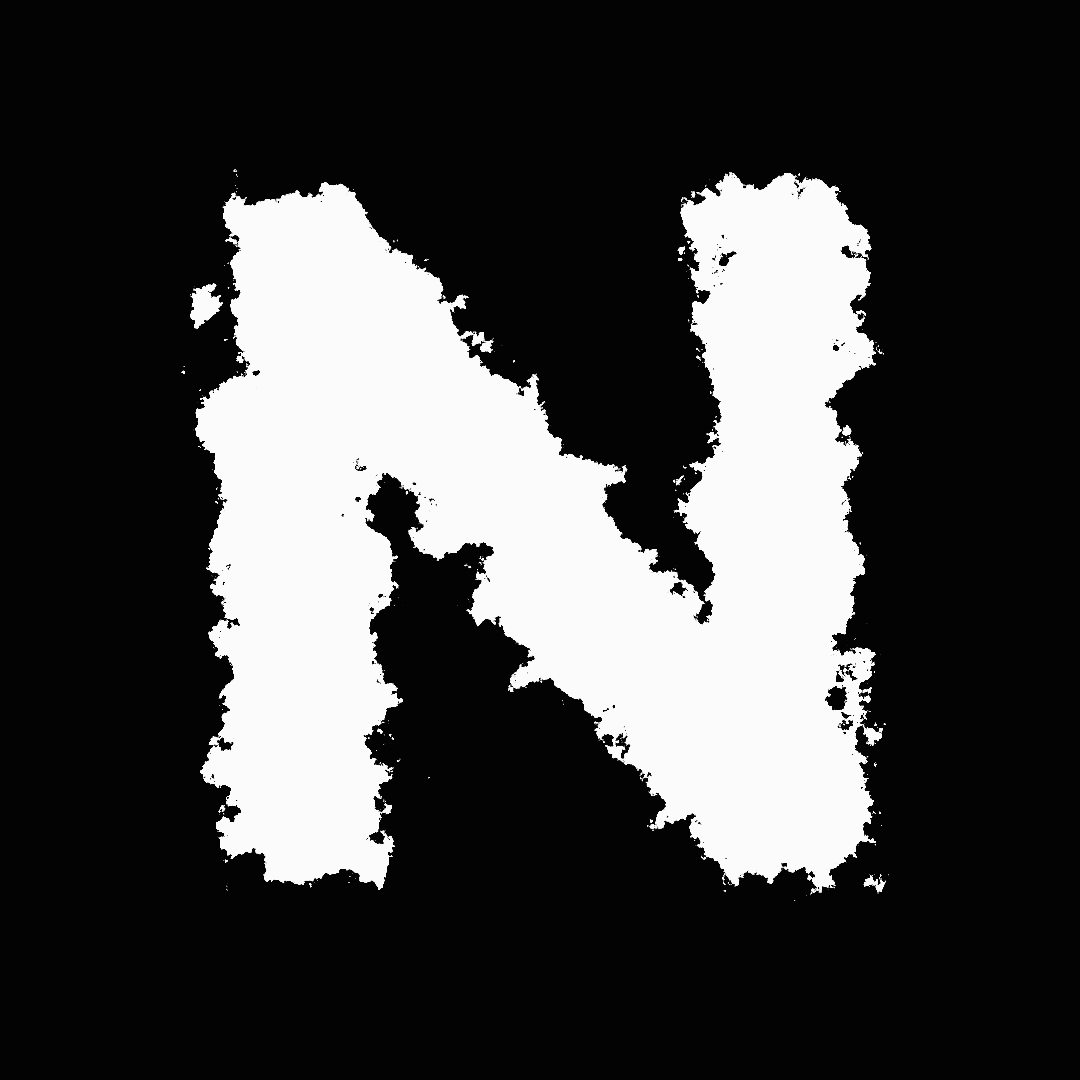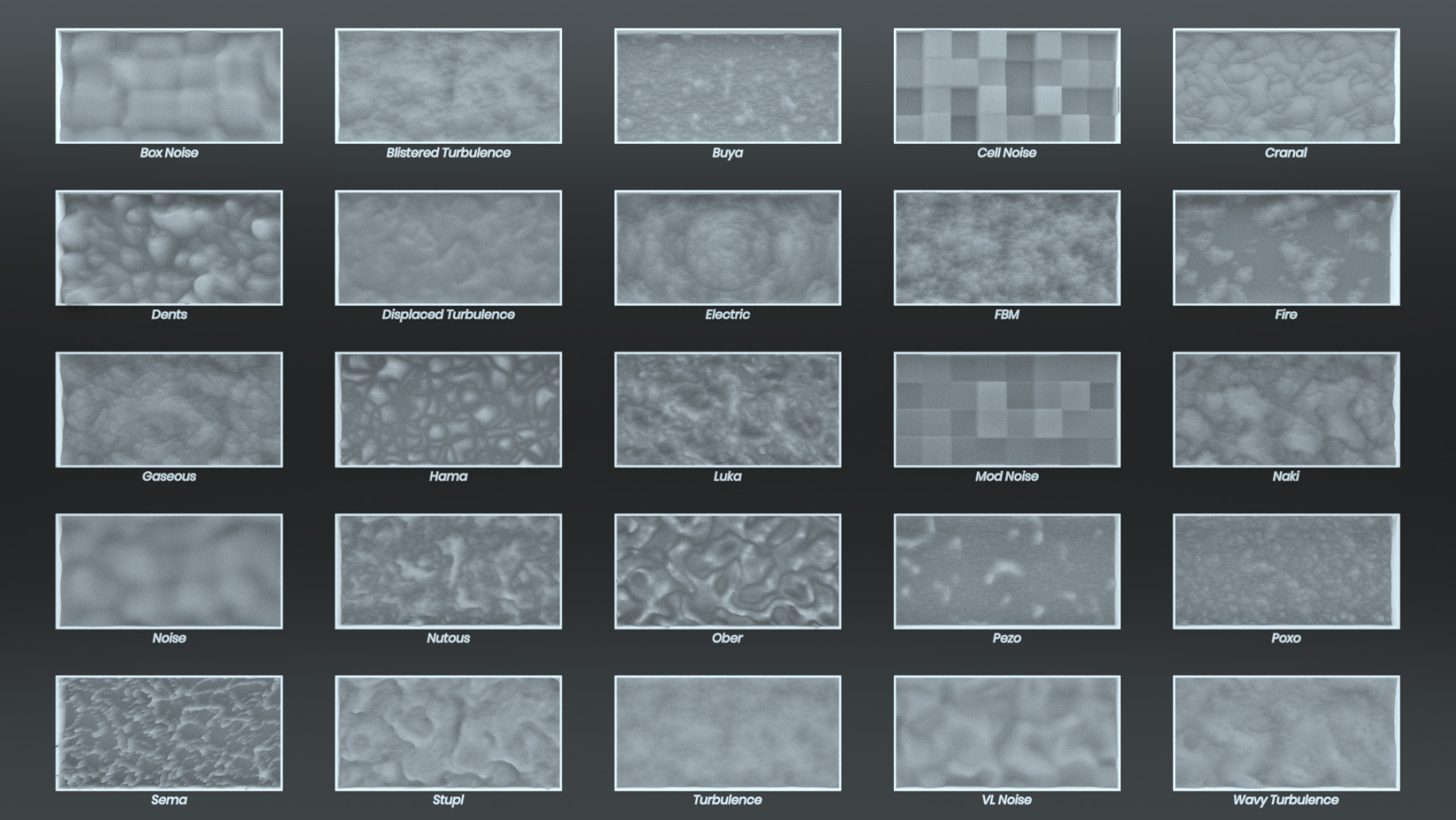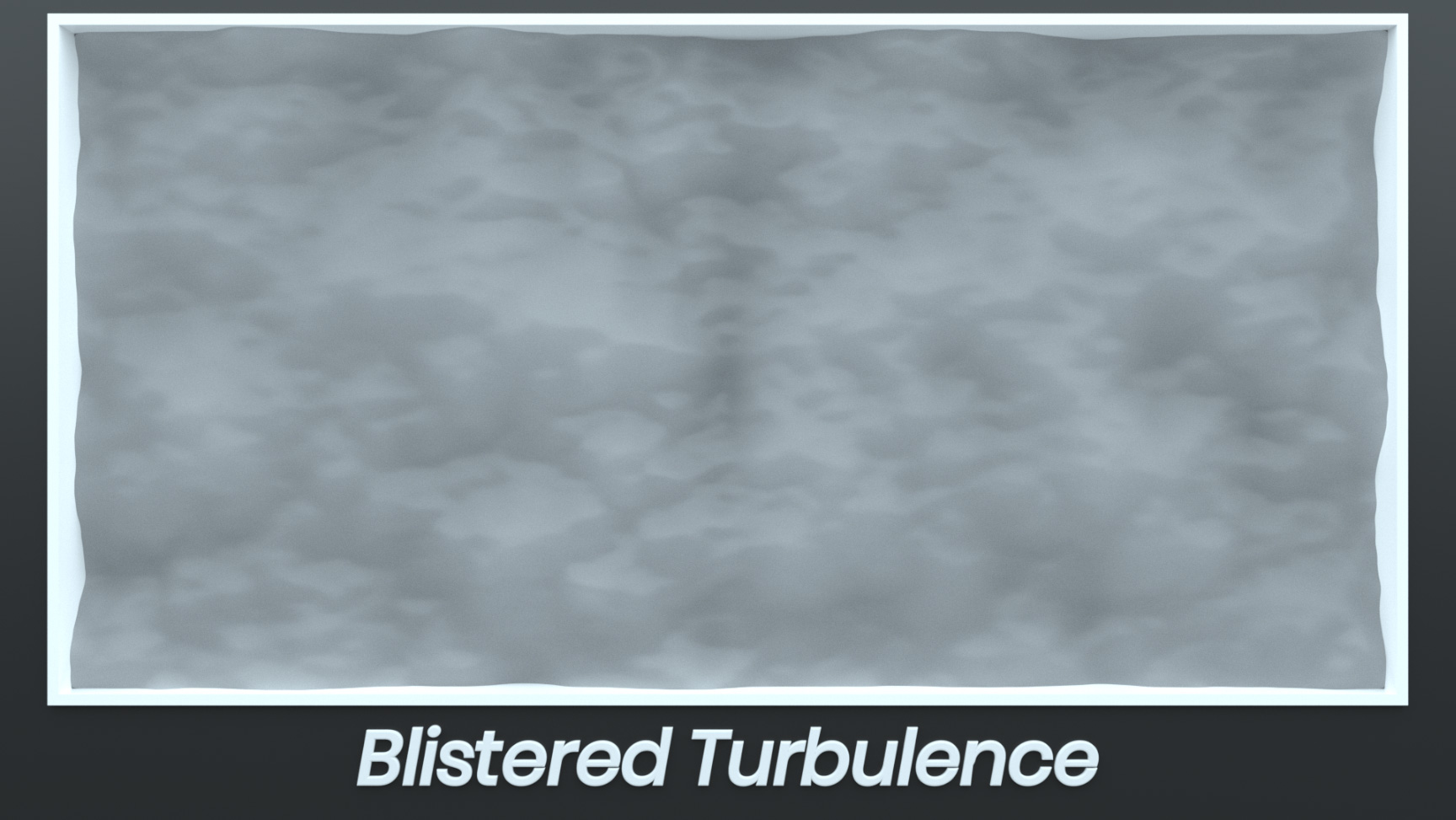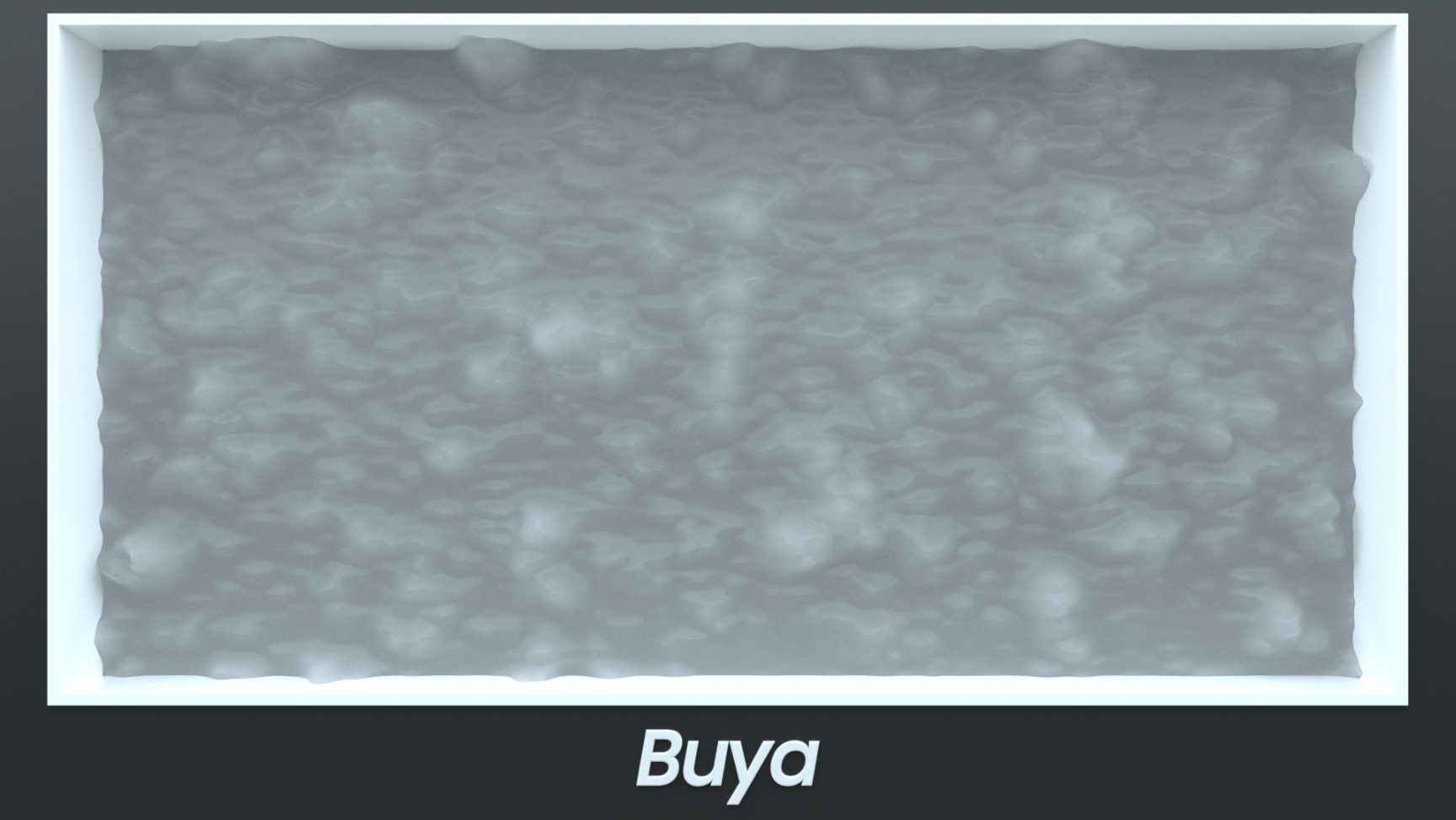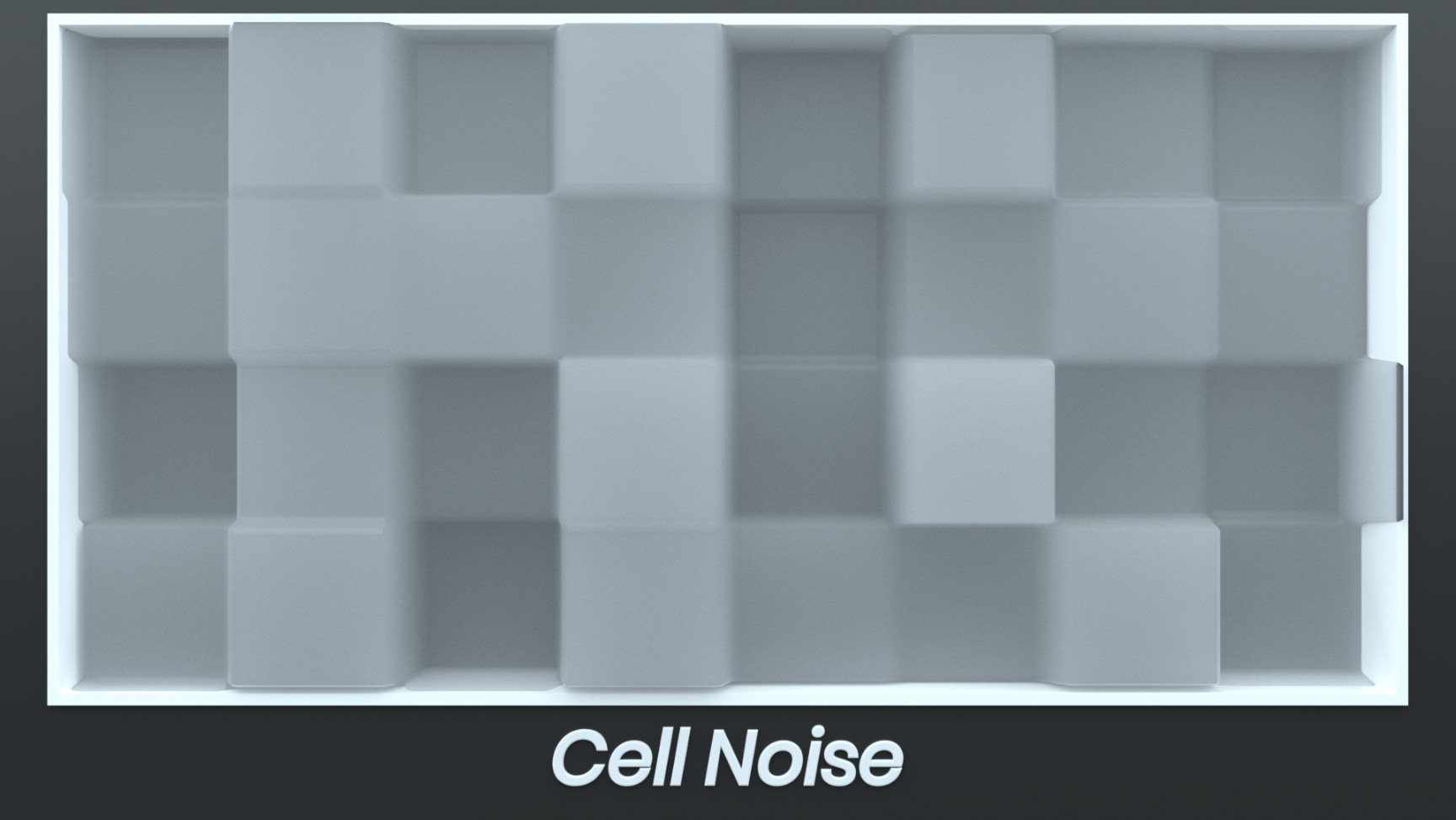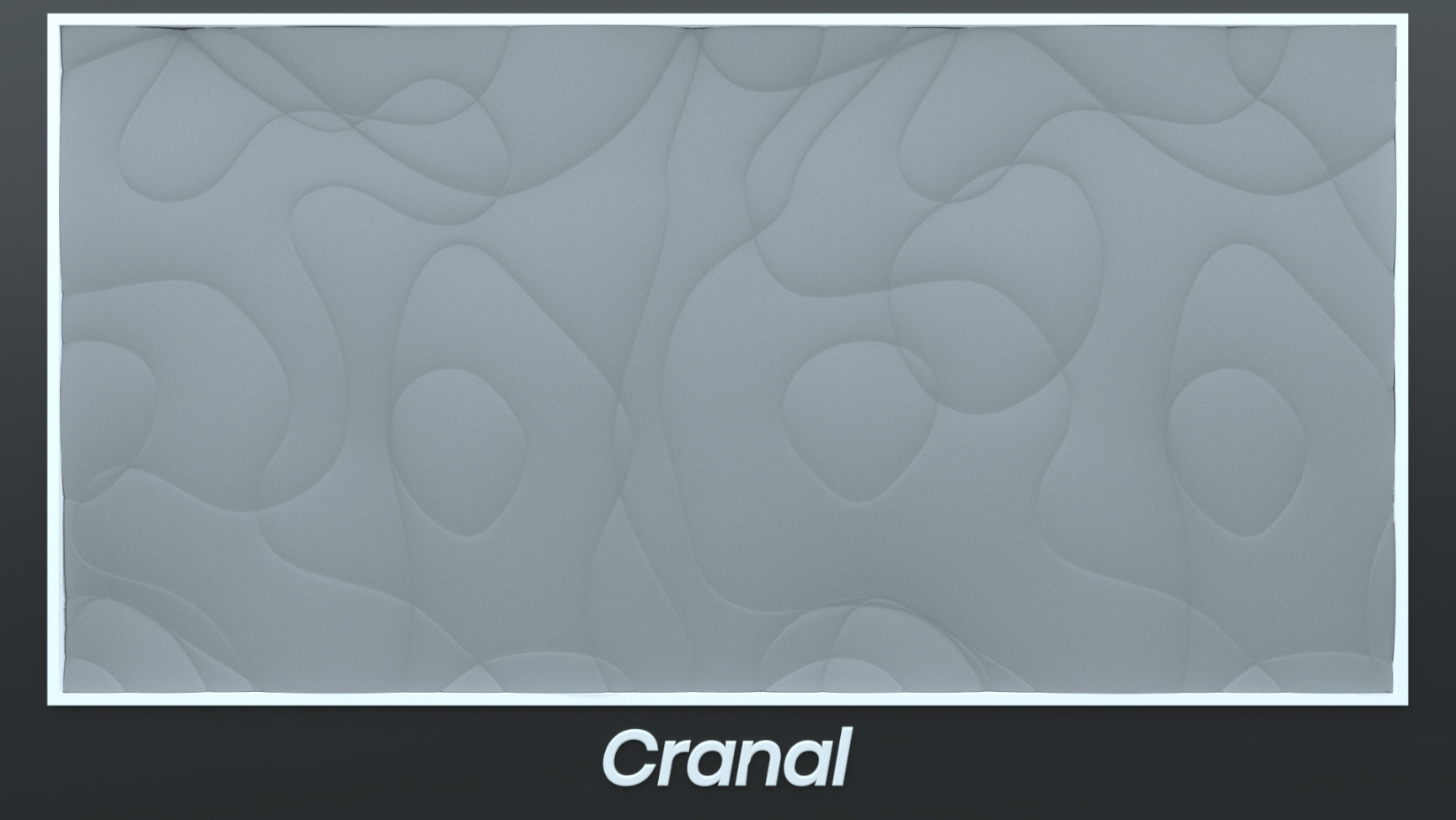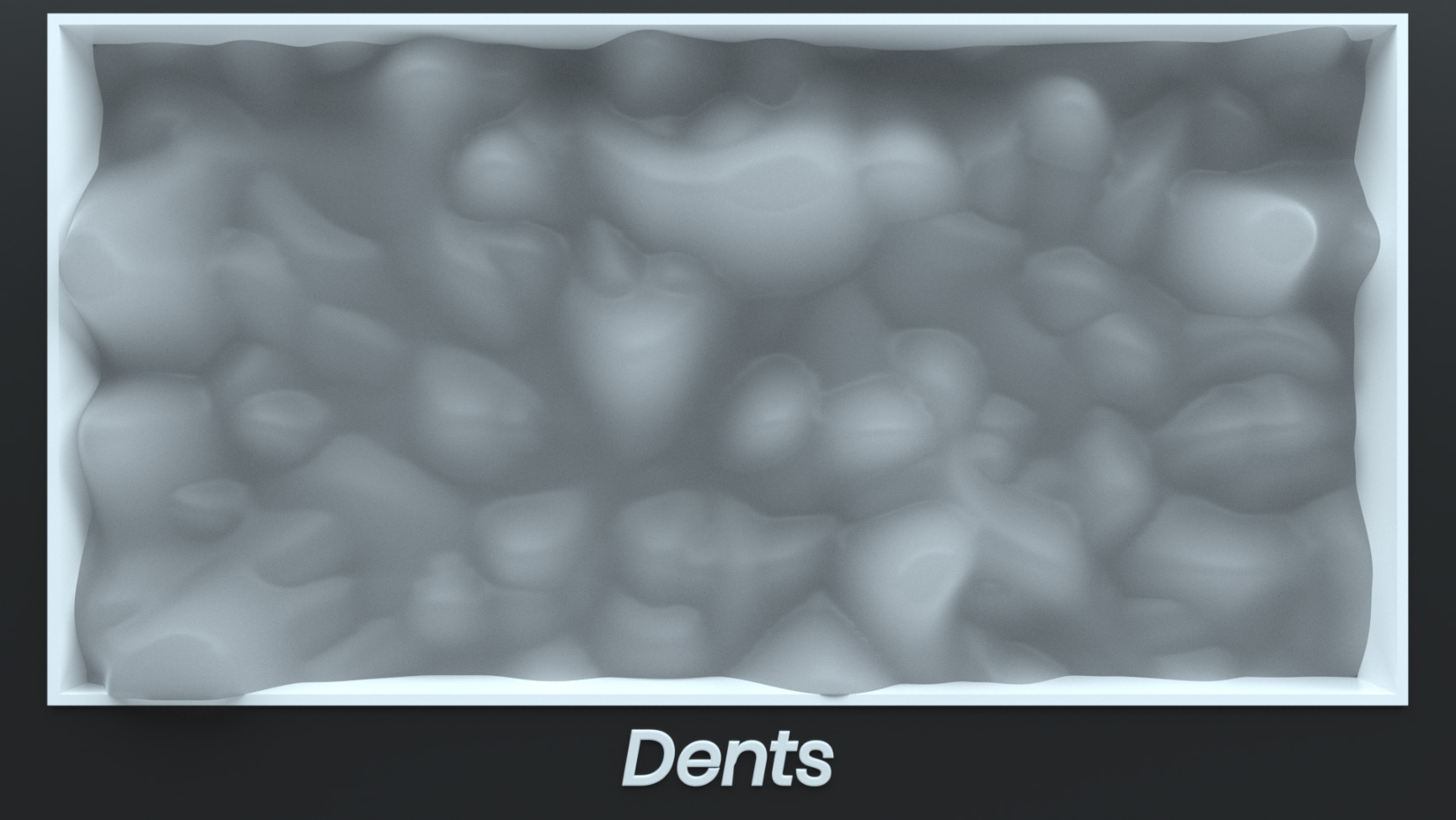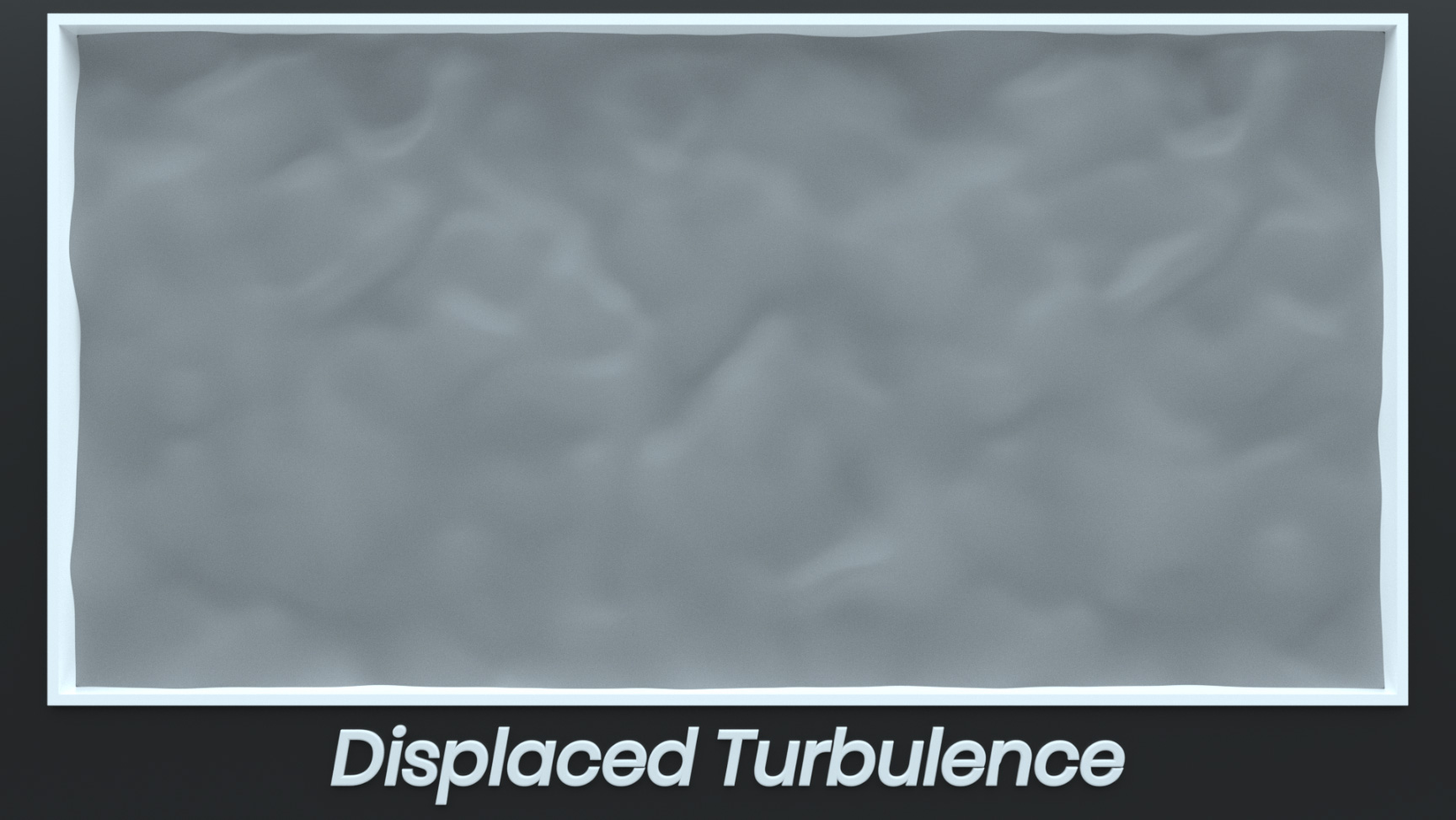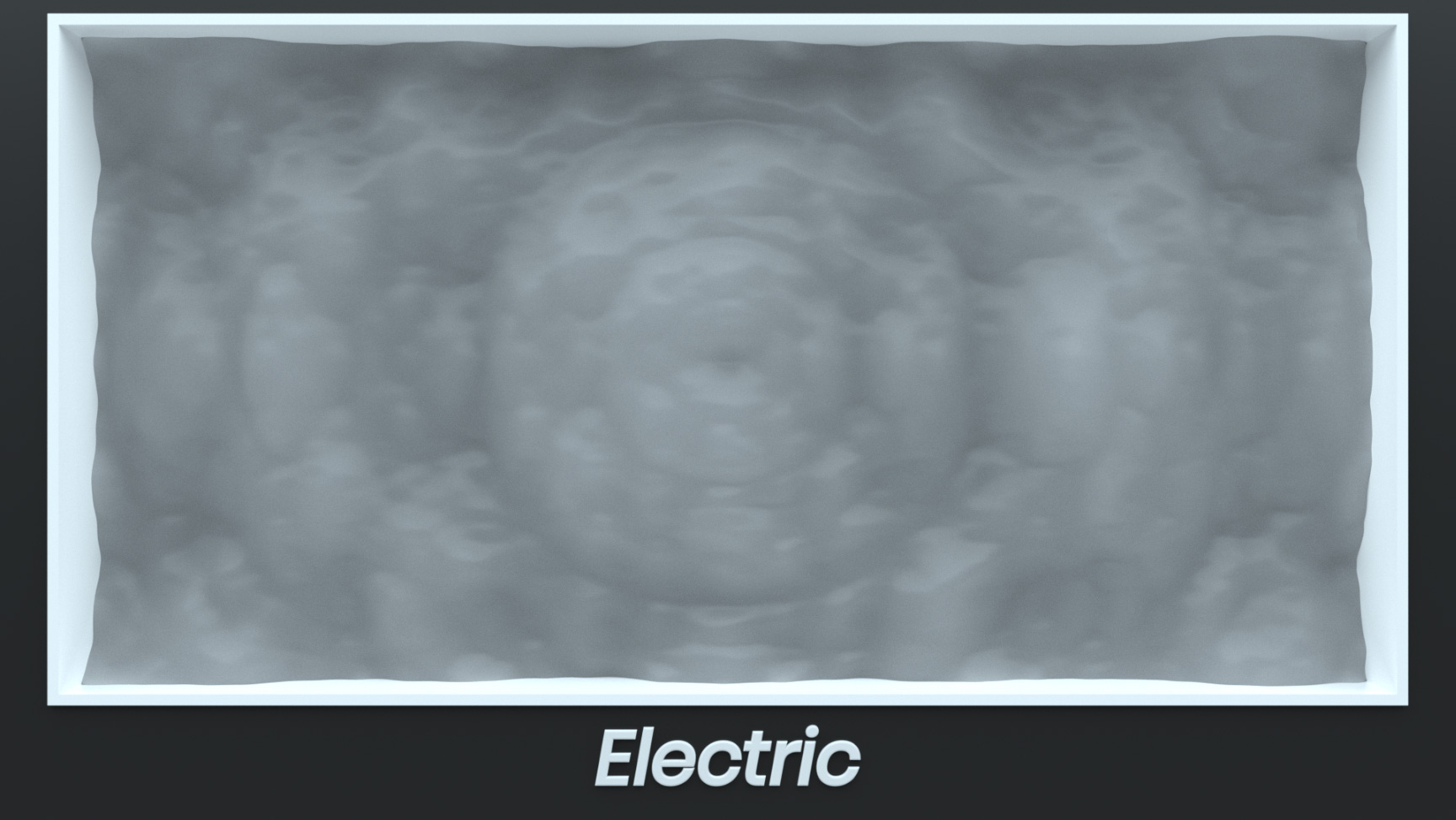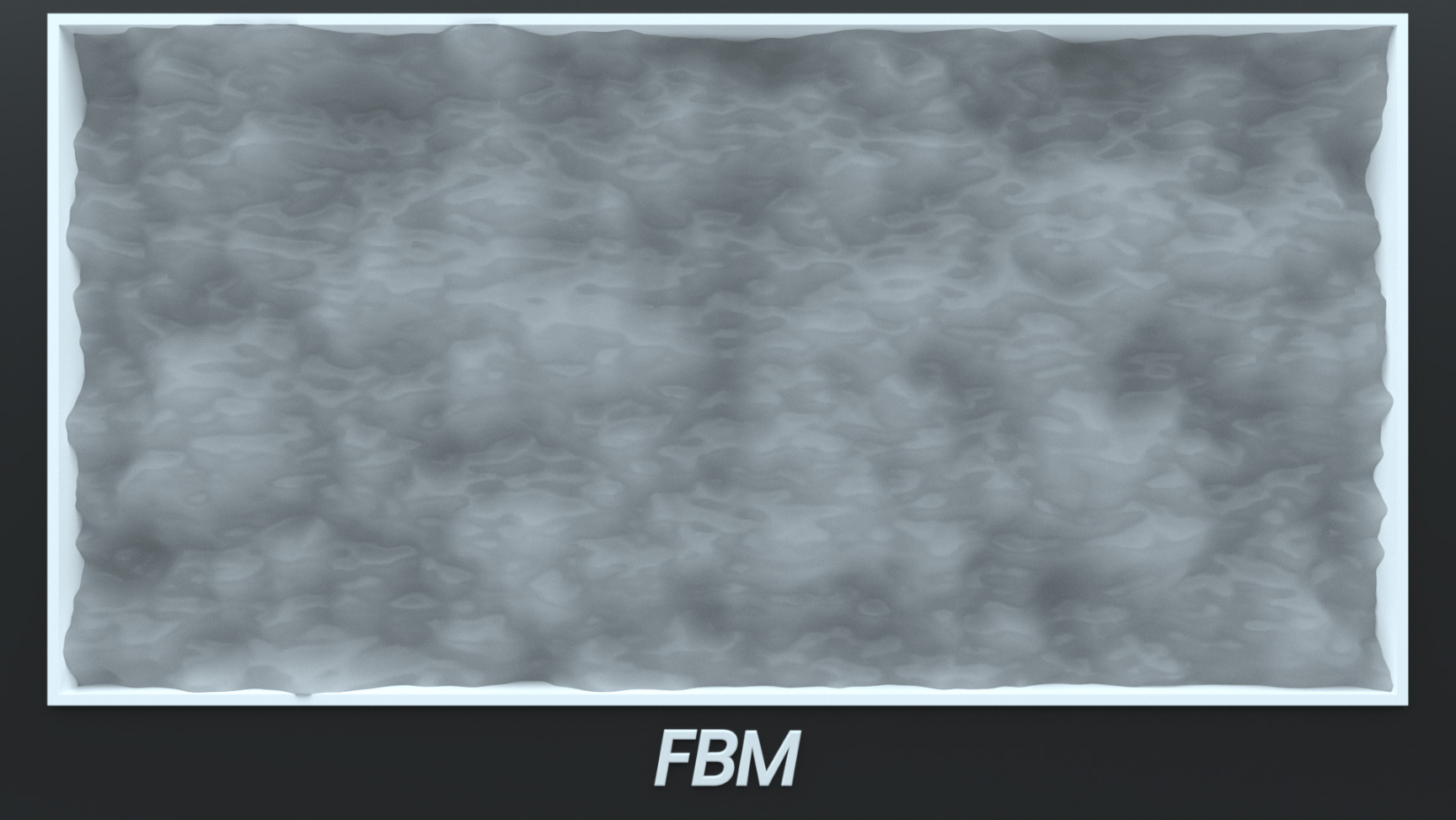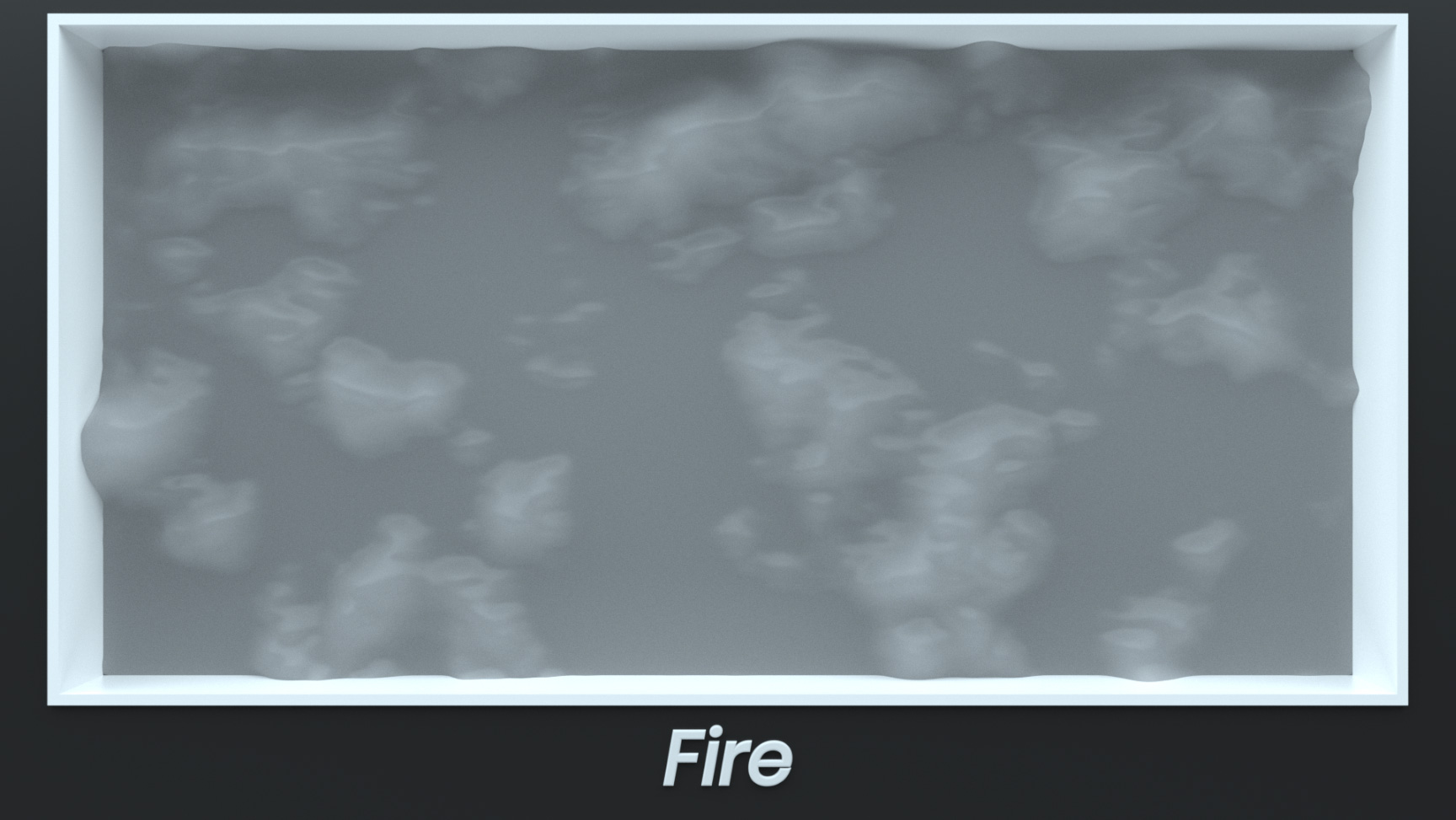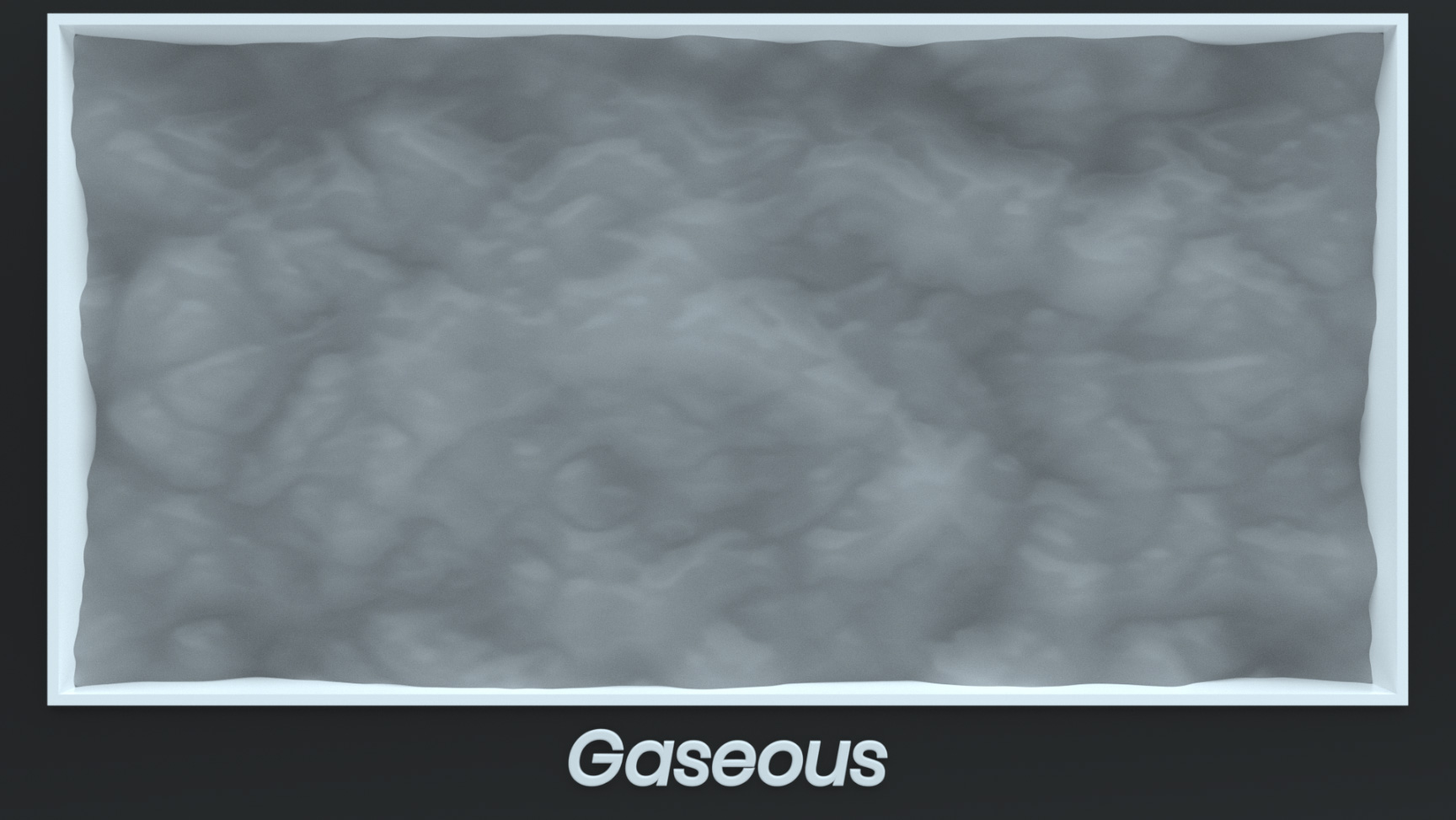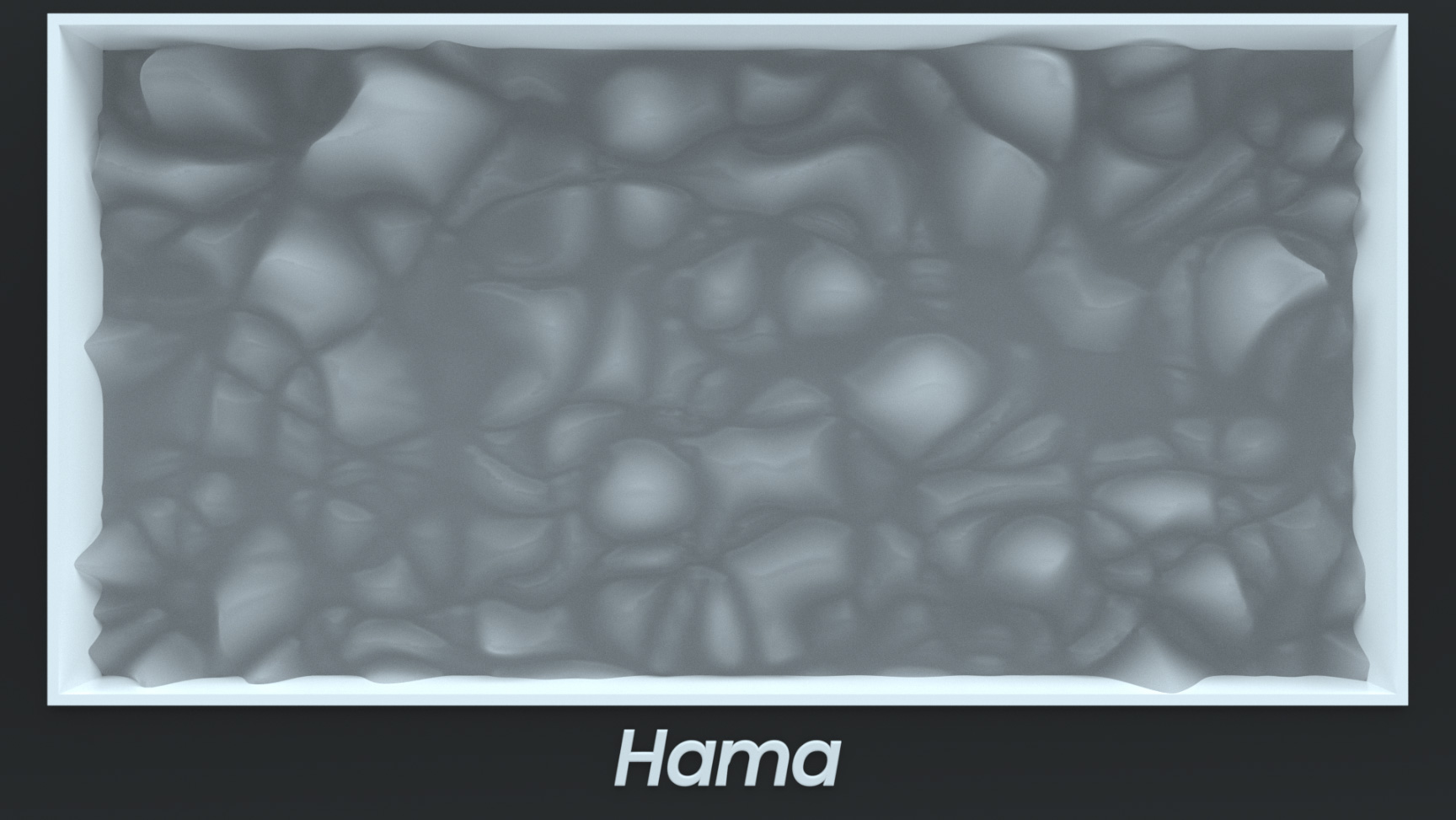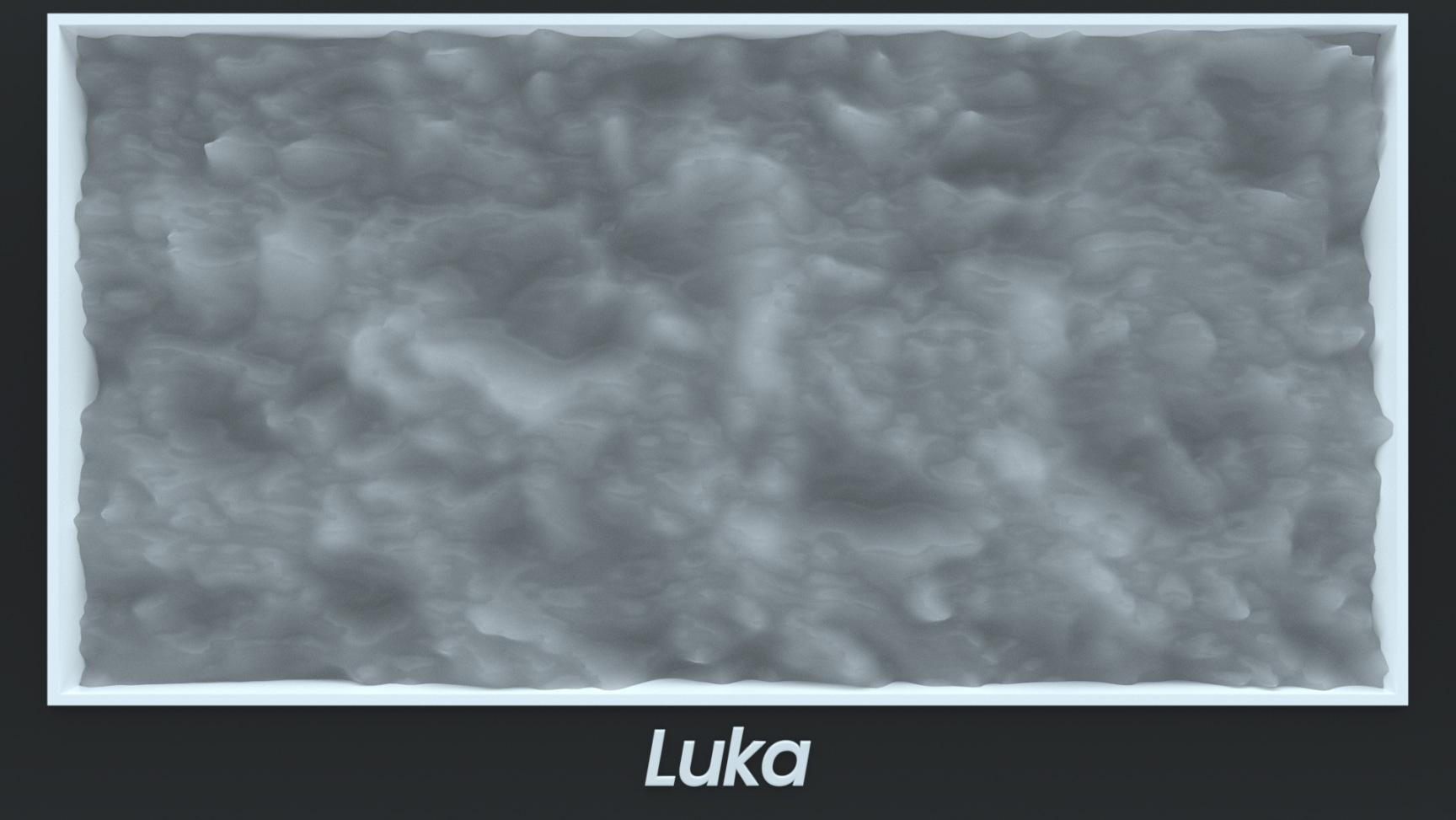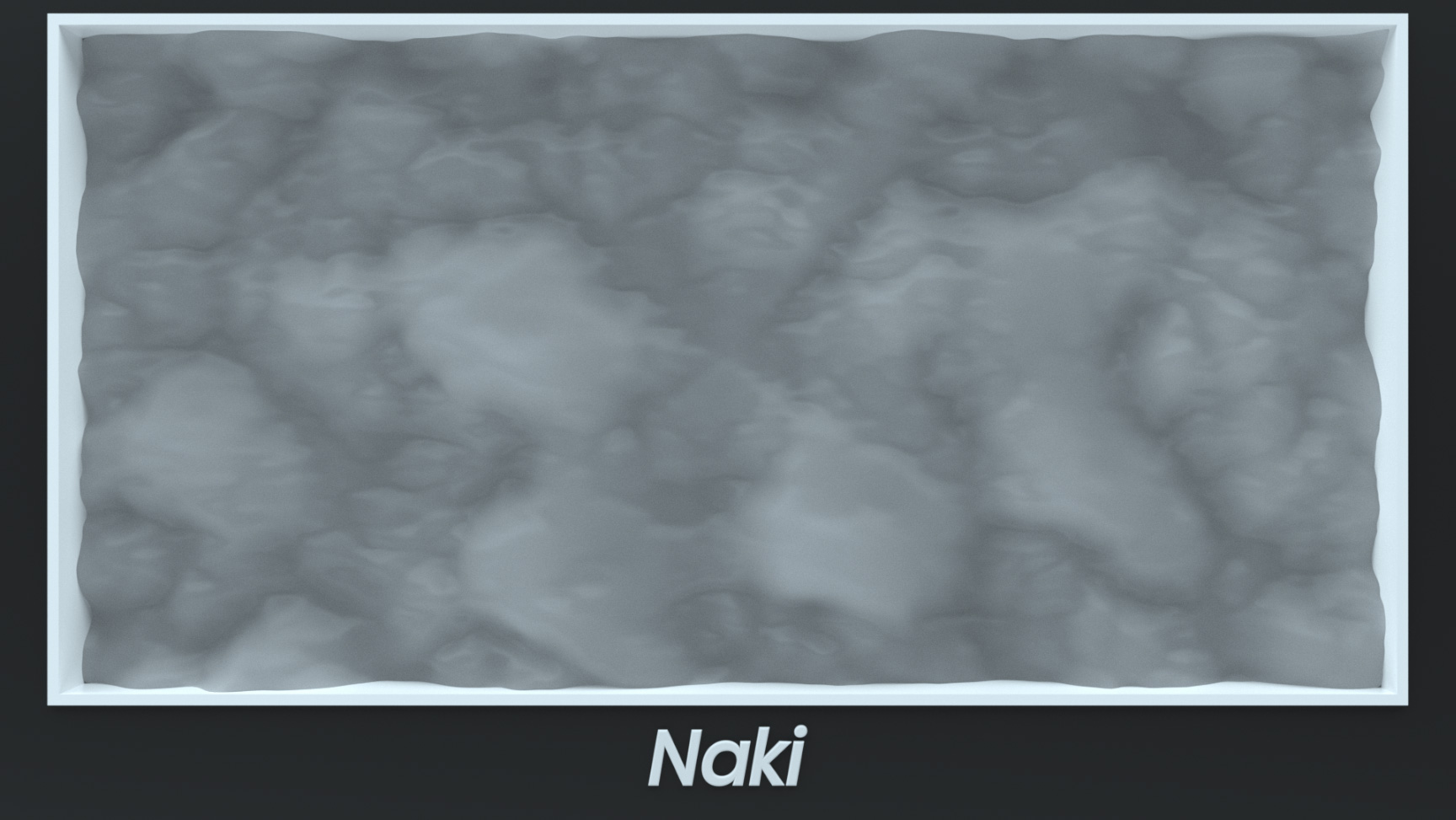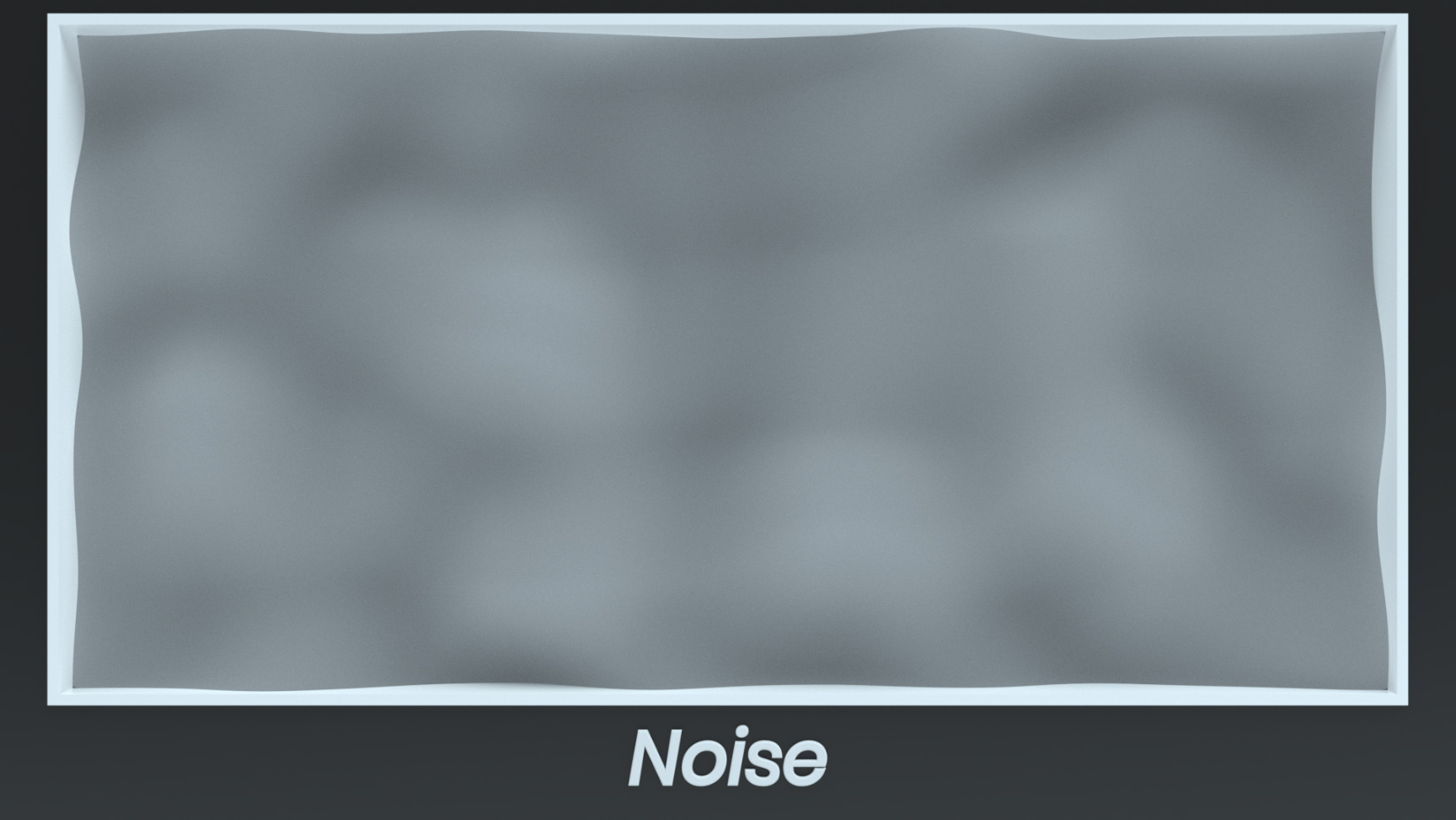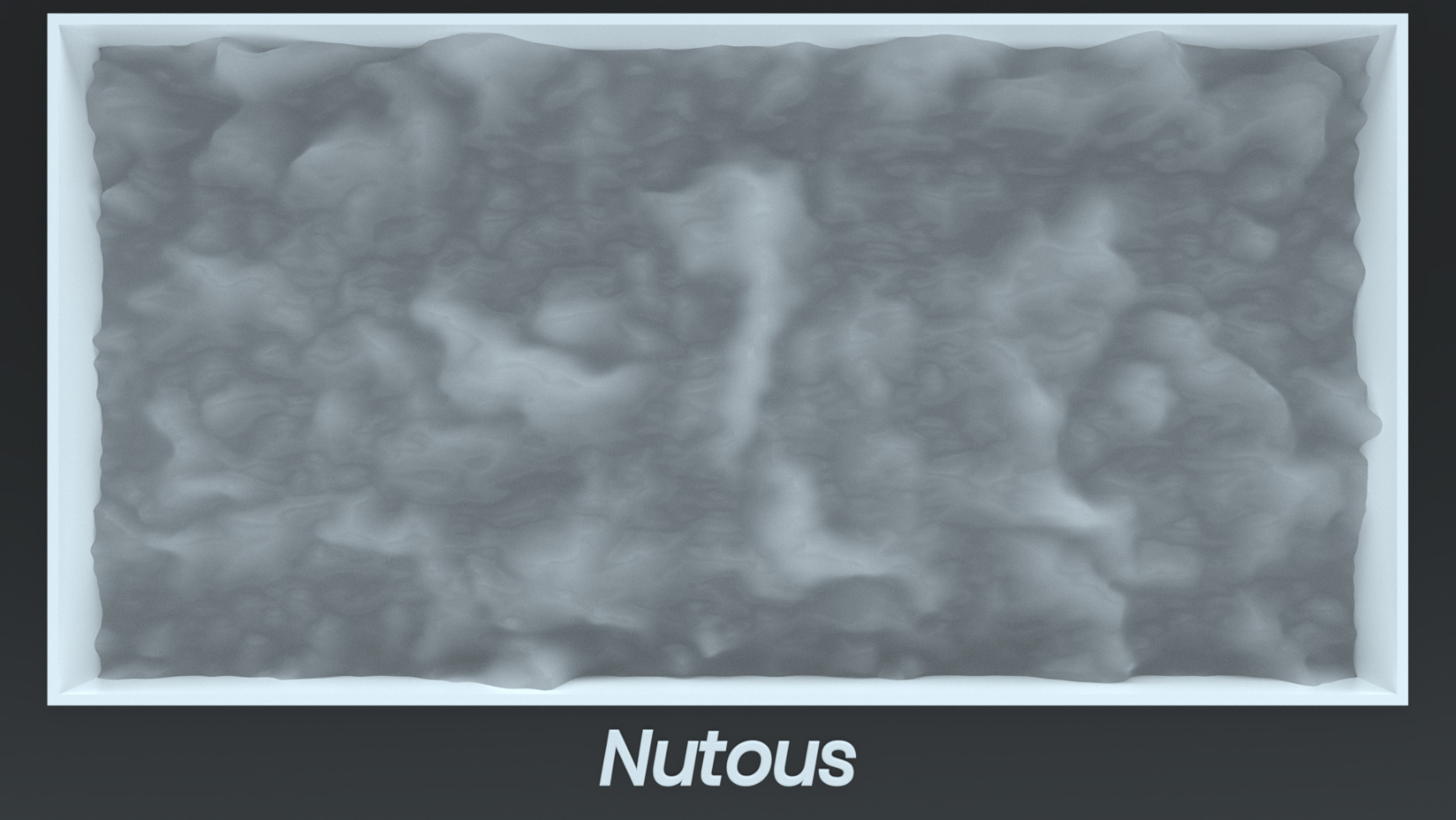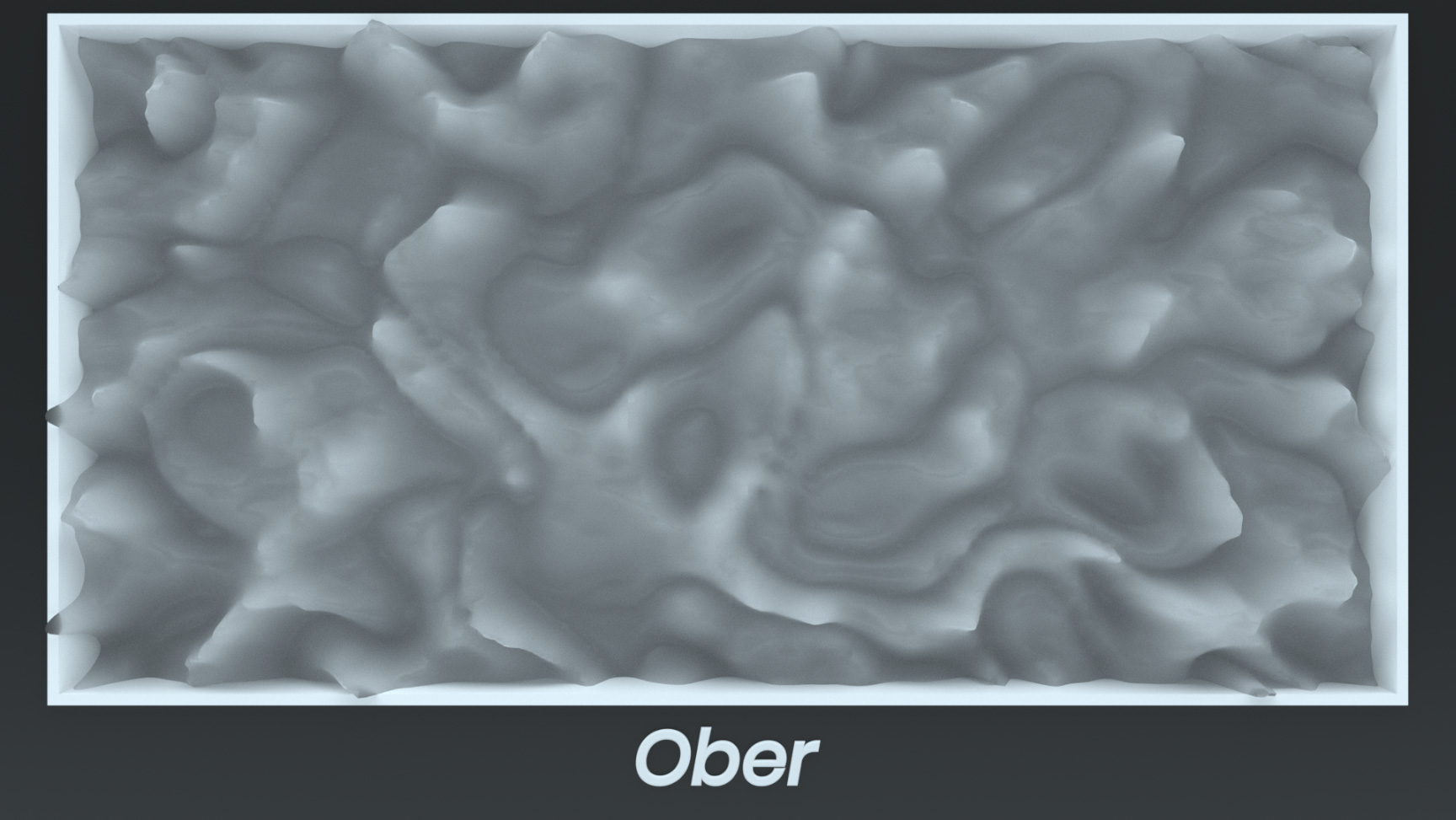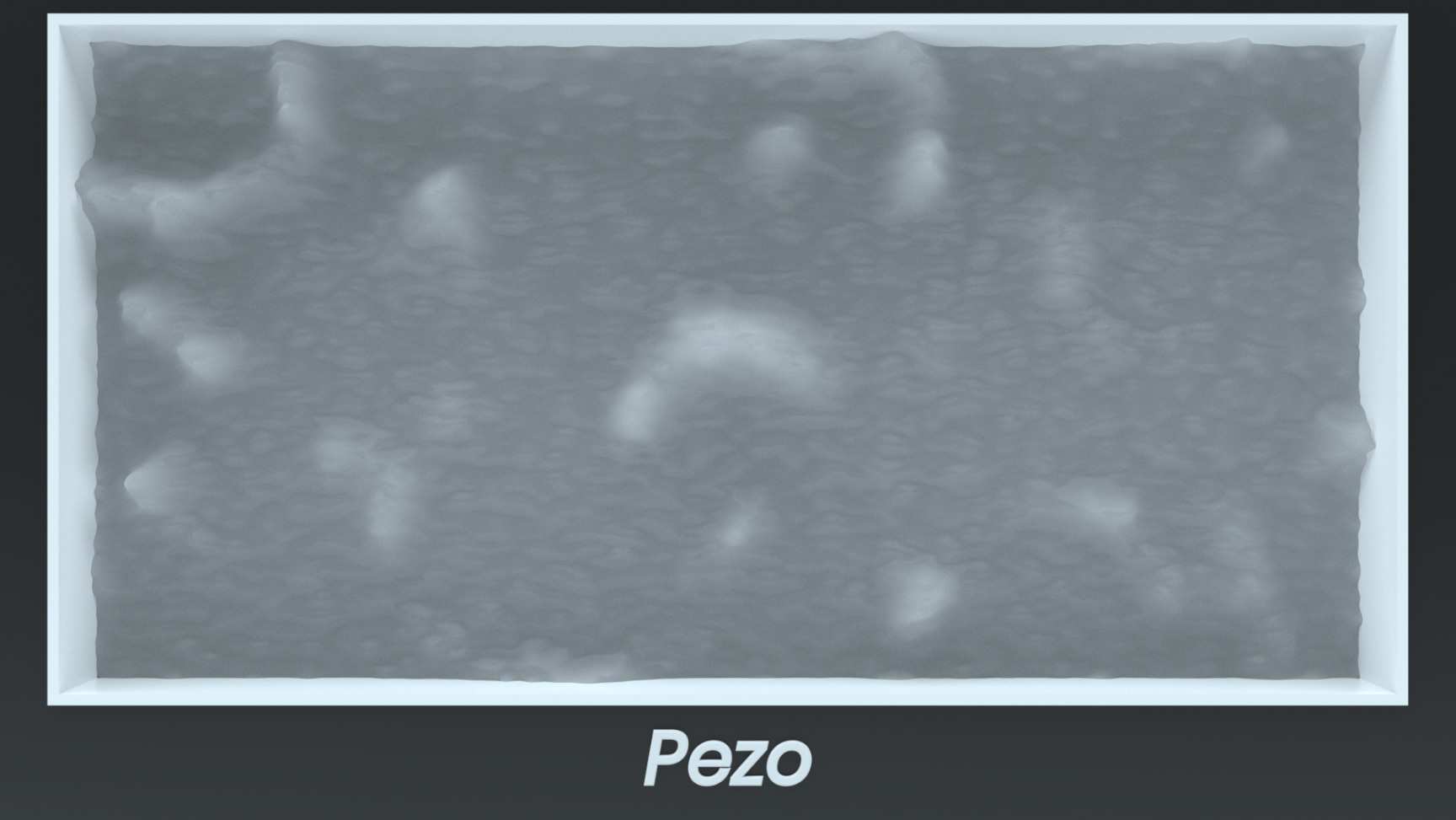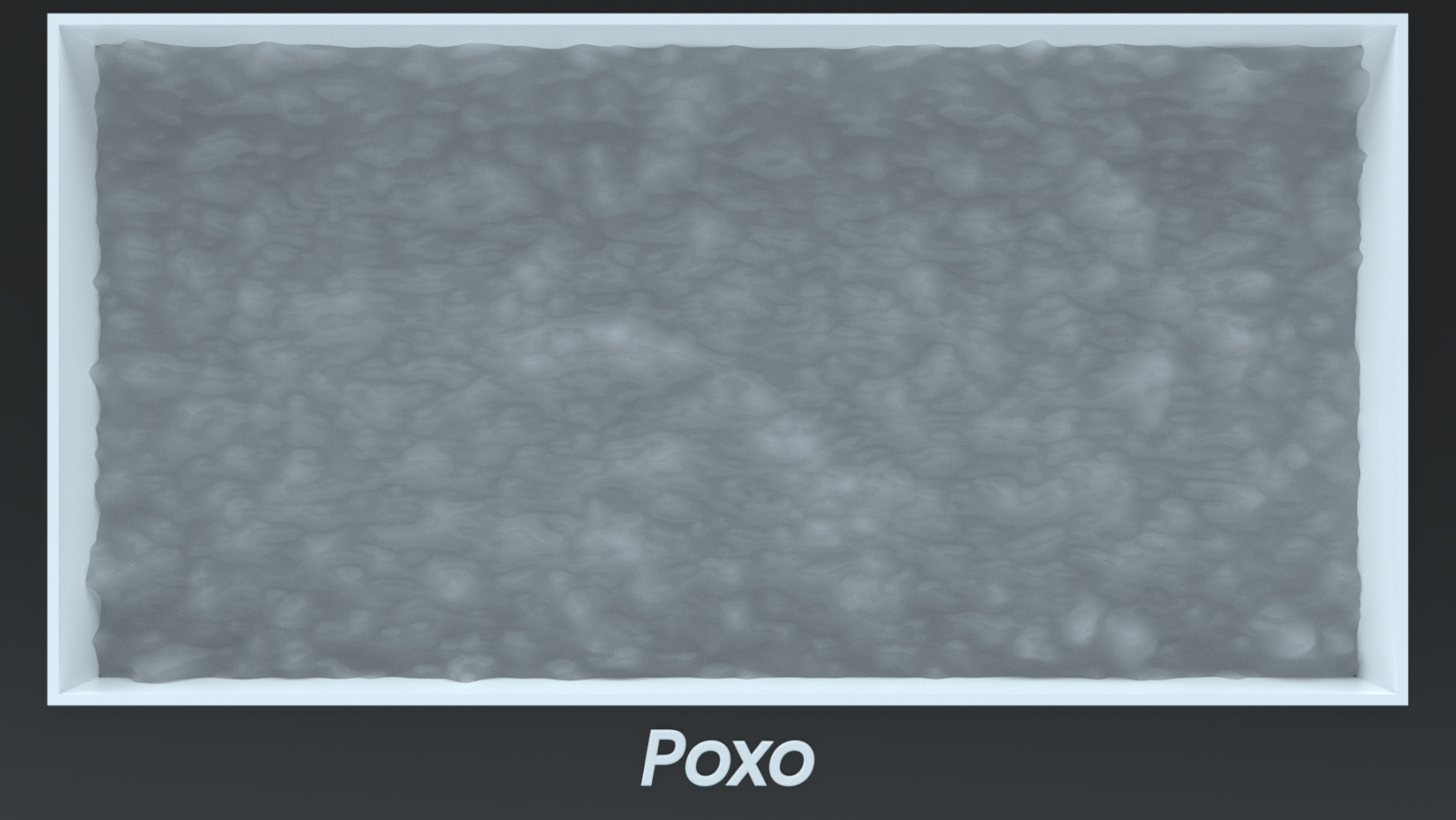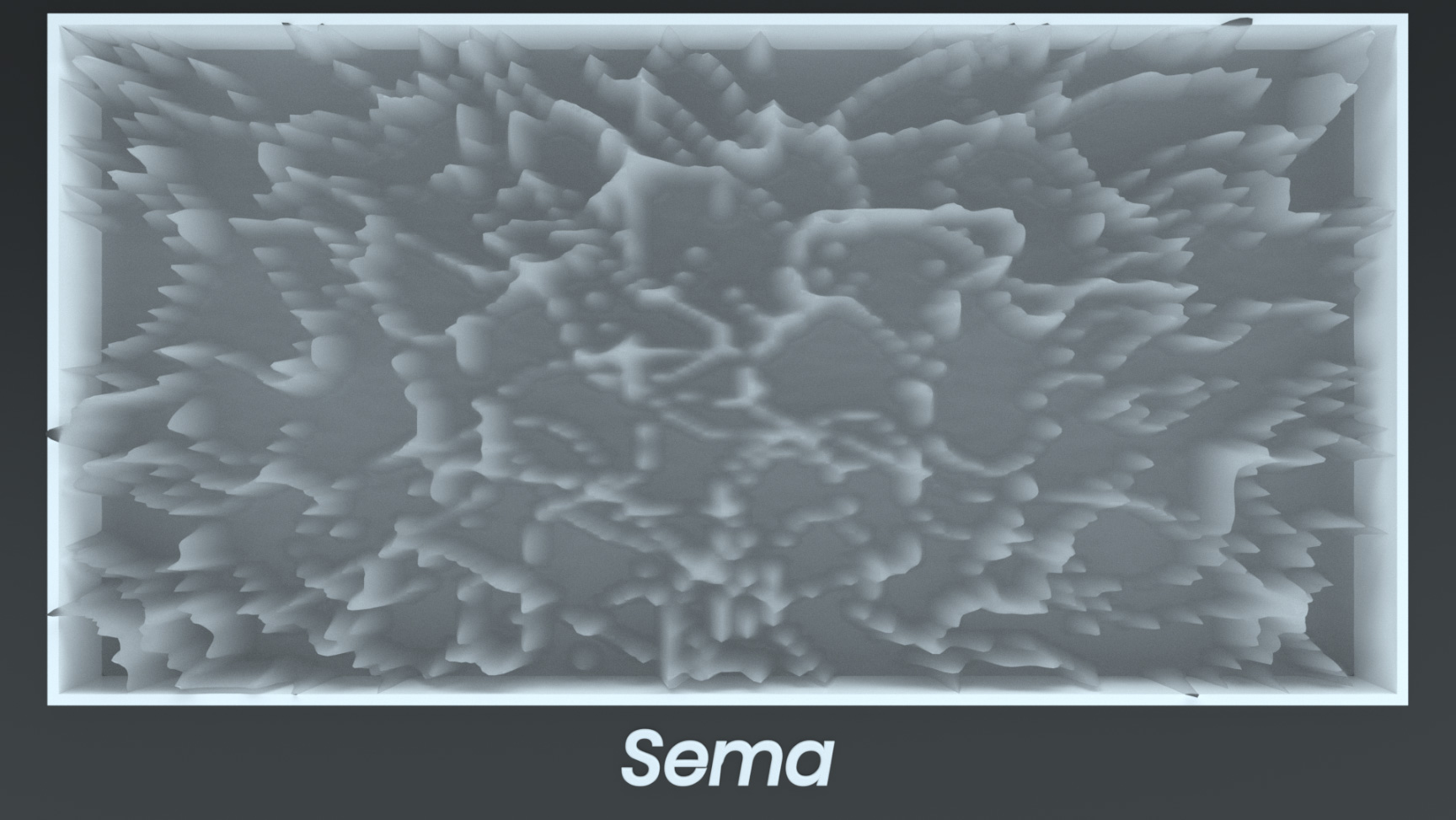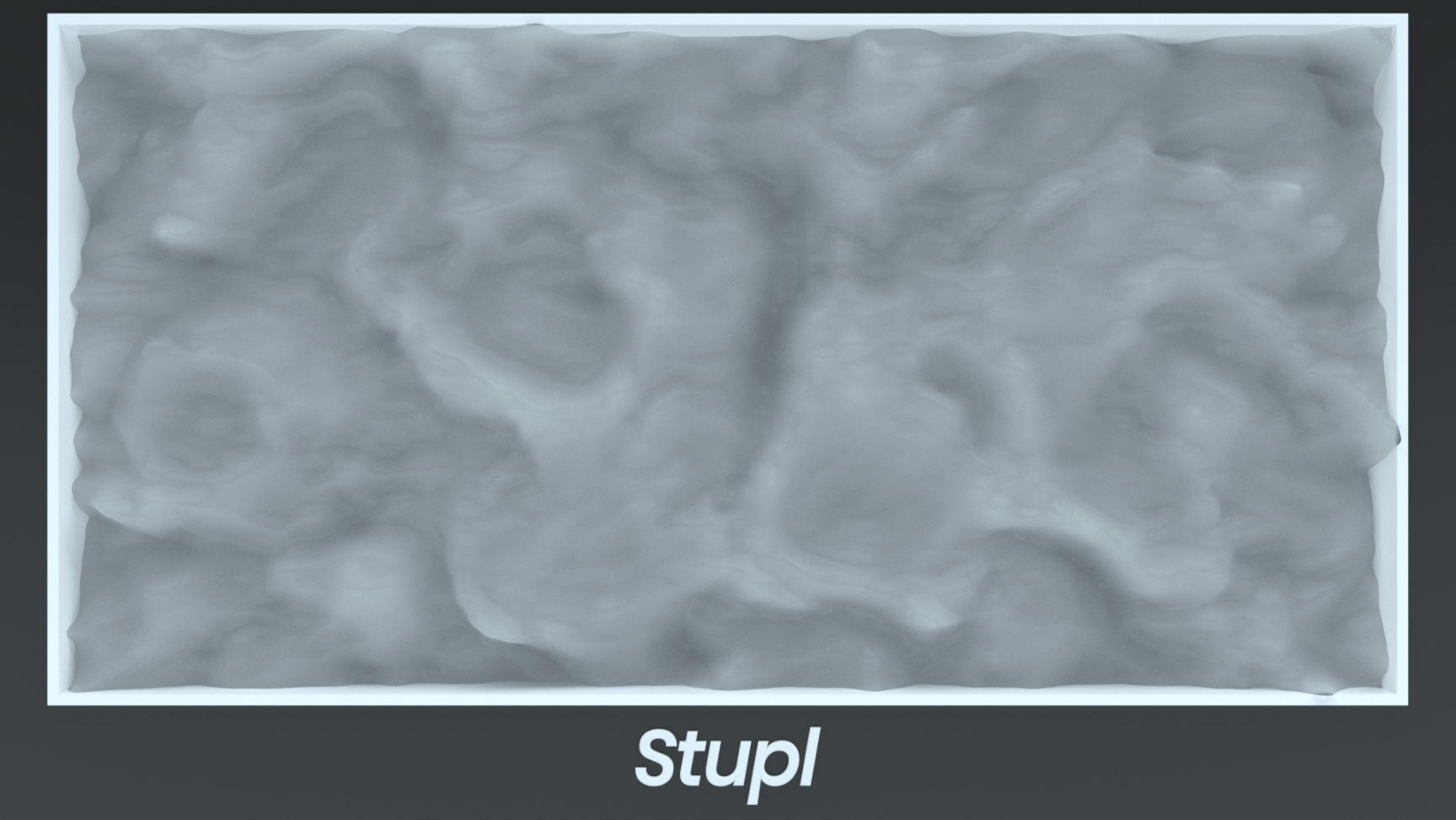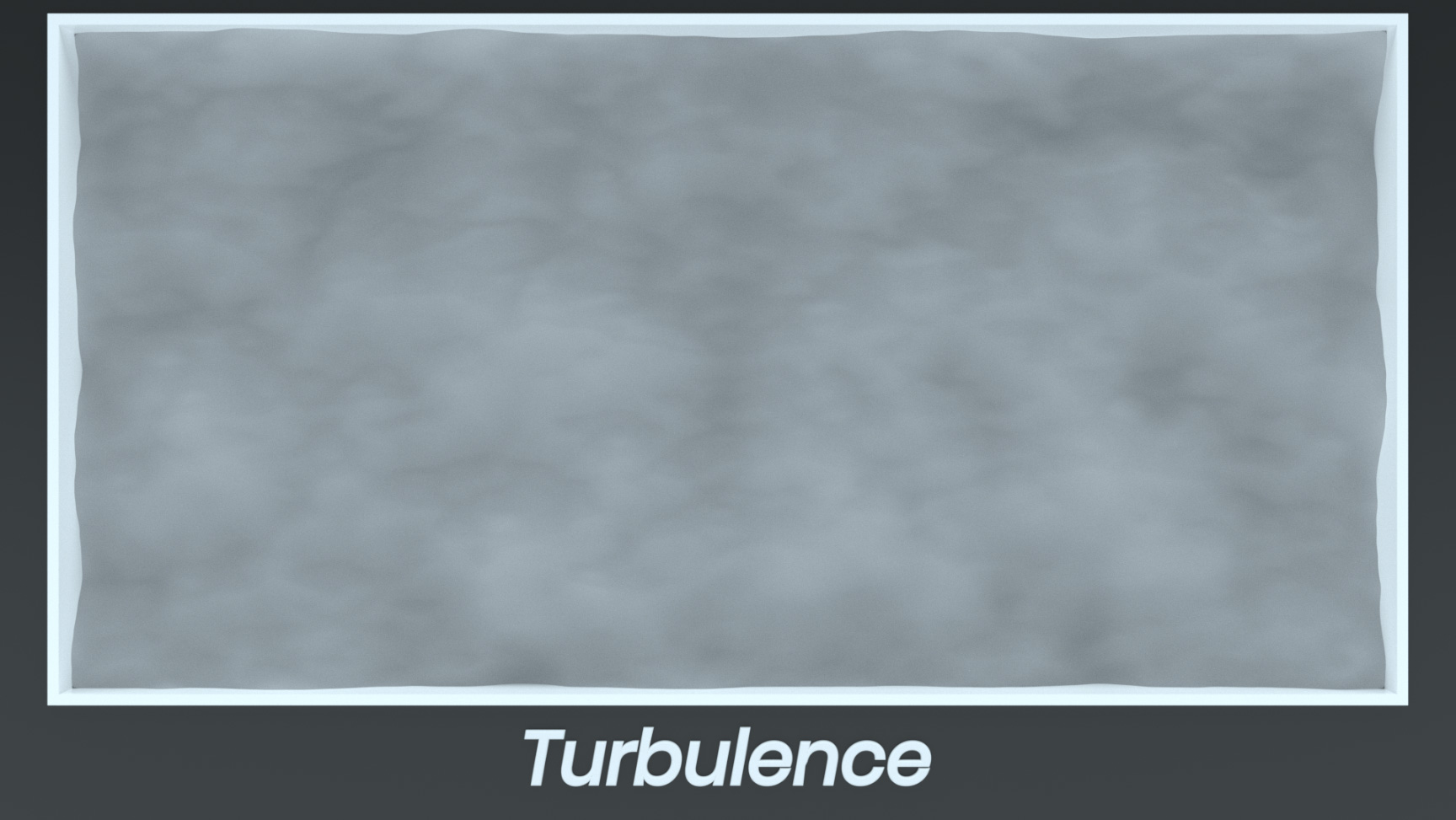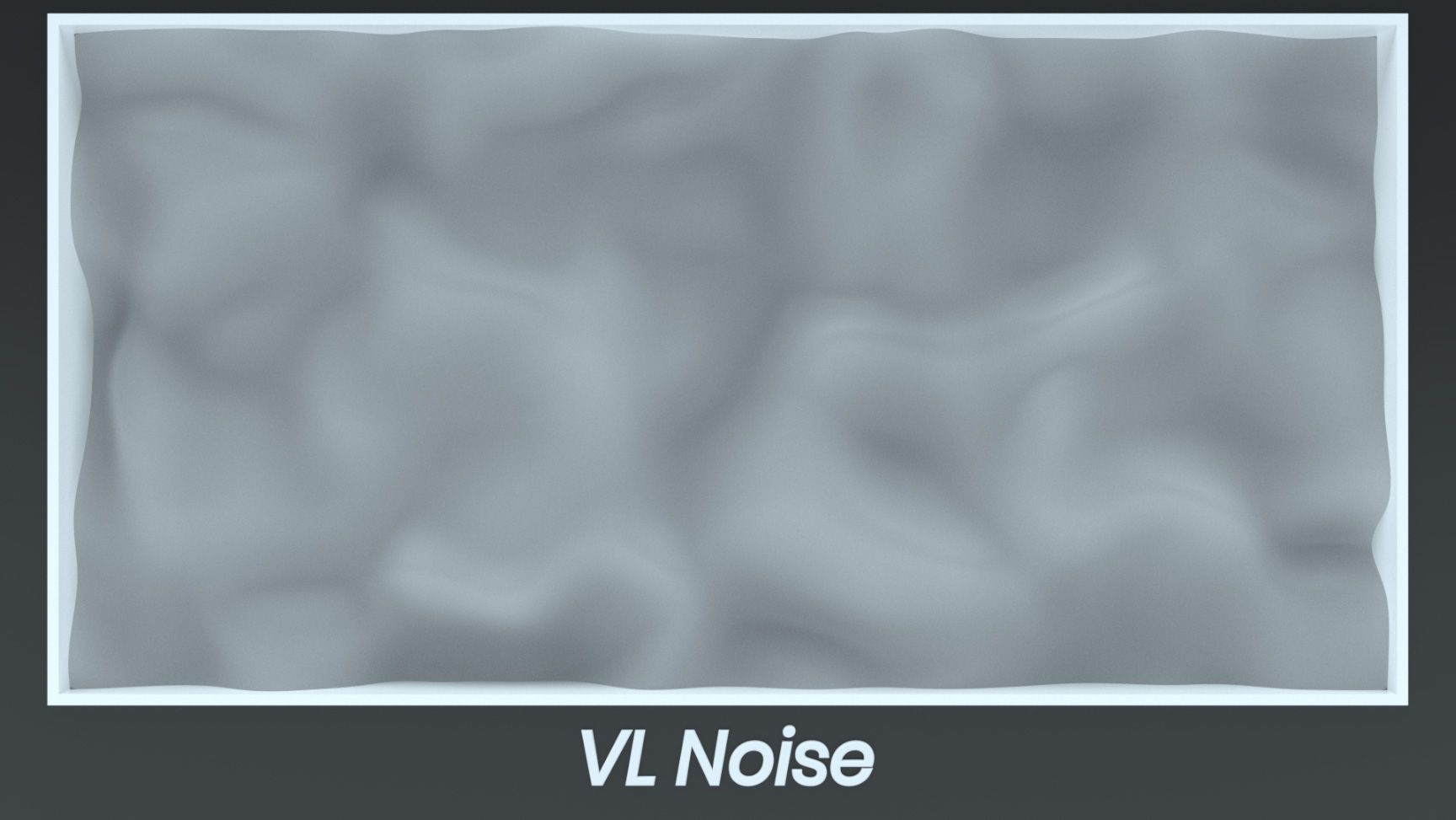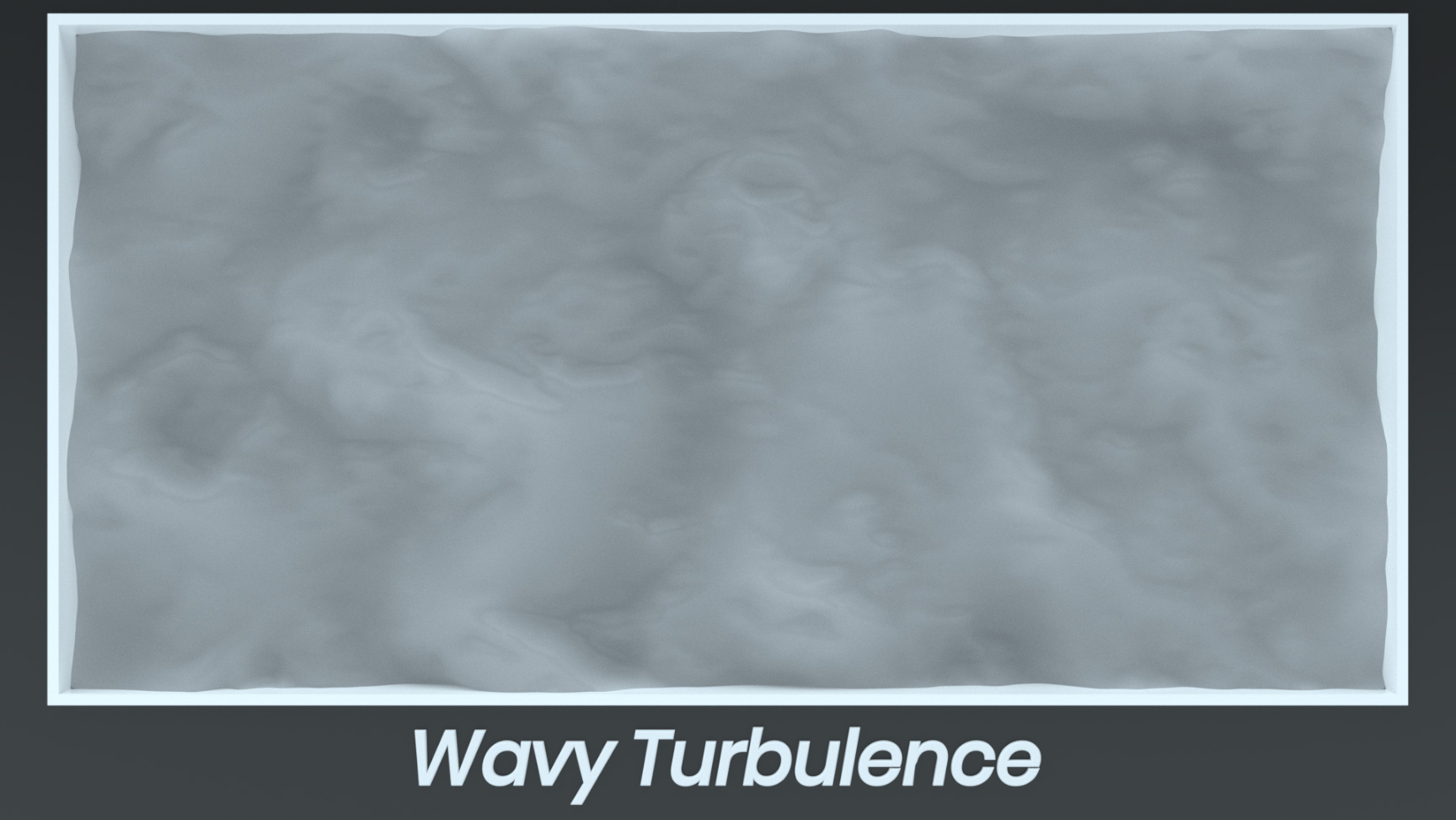Displacement
Voici le premier domaine abordé : le displacement. C'est une méthode de travail courante dans le monde de la 3D, alors pourquoi ne pas commencer par là ?
Qu'est-ce que le displacement ?
Le « displacement », littéralement « déplacement » en français, est l’action de générer du volume sur base d’une texture 2D. Ce volume prend forme en fonction de tons noir et blanc que composent la texture. Plus la teinte de la texture se rapproche du blanc, plus le displacement est à son maximum. A contrario, plus la teinte se rapproche du noir, plus le displacement ne prend pas effet.
Il peut s’agir simplement d’une couleur unie, d’un dégradé, d’une image, etc. Dans ce cas-ci, il est question d’appliquer un bruit en texture.

Nuancier
La première chose à entreprendre pour bien visualiser les différents bruits de Cinema 4D est de réaliser un nuancier de ceux-ci. C’est une façon concrète de représenter visuellement la palette de bruits qu’offre le logiciel.
Si certains bruits présentent des similitudes, c’est dans leurs mouvements qu’ils se distinguent. En effet, le « Cell Noise » semble ne pas être si différent du « Mod Noise » aux premiers abords. C’est seulement en voyant leurs mouvements générés aléatoirement que la nuance est perçue.
Rendu d'eau
Un des usages utiles avec un bruit en tant que déformeur est le rendu de l’eau. En effet, il est très simple et rapide de créer une surface simulant un relief d’étendue d’eau, telle une piscine. Cet usage peut s’avérer intéressant dans le rendu architectural ou encore d’environnements naturels. De plus, cette méthode fonctionne aussi s’il s’agit d’une animation, en modifiant alors le paramètre de vitesse du bruit.


Échelle Relative
Lorsque le bruit est agrandi ou rétréci de manière relative selon les axes, il apparait alors distendu et écrasé. Cet aspect rend alors le bruit comme étant allongé et présente des lignes droites. Ceci permet alors de créer des sillons le long d’un objet 3D.
Dans cet exemple, il s’agit d’un torus, une sorte d’anneau, où un « bend » lui est appliqué premièrement. Le bruit distendu lui est ensuite appliqué pour lui donner cet aspect irrégulier sur sa longueur. Pour obtenir cet aspect, l’échelle relative à l’axe Y a été augmentée de 10 000%.
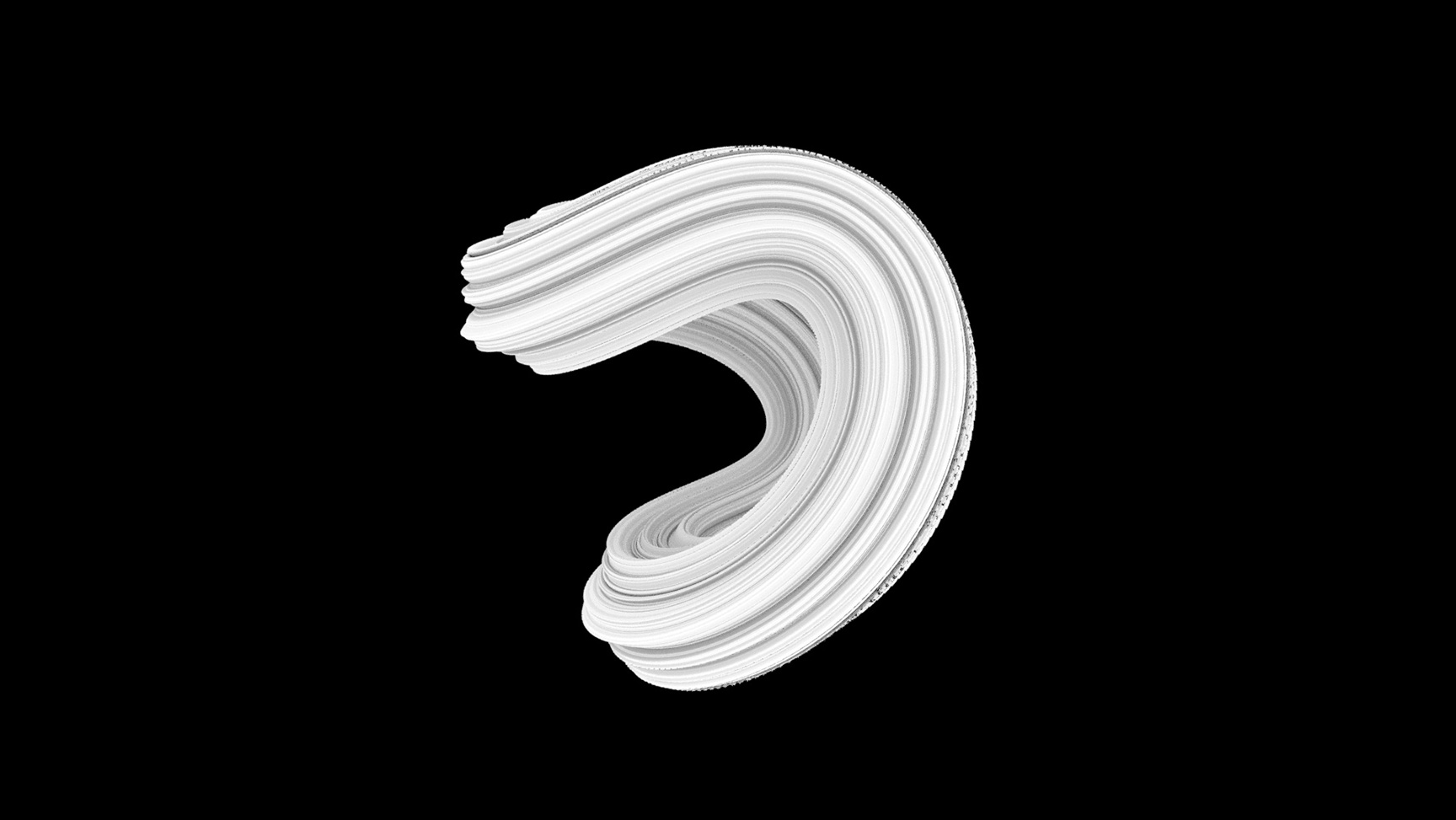
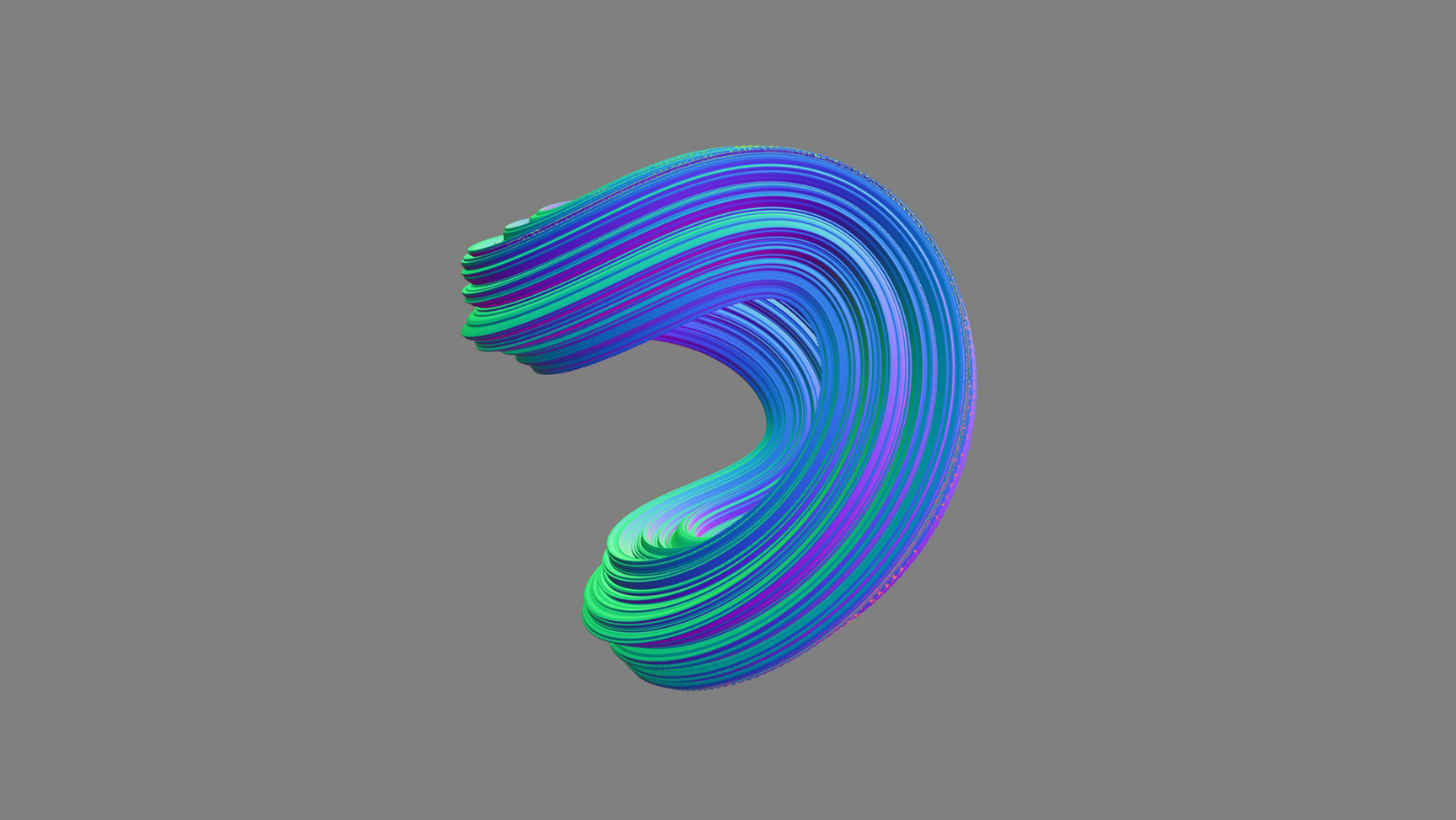
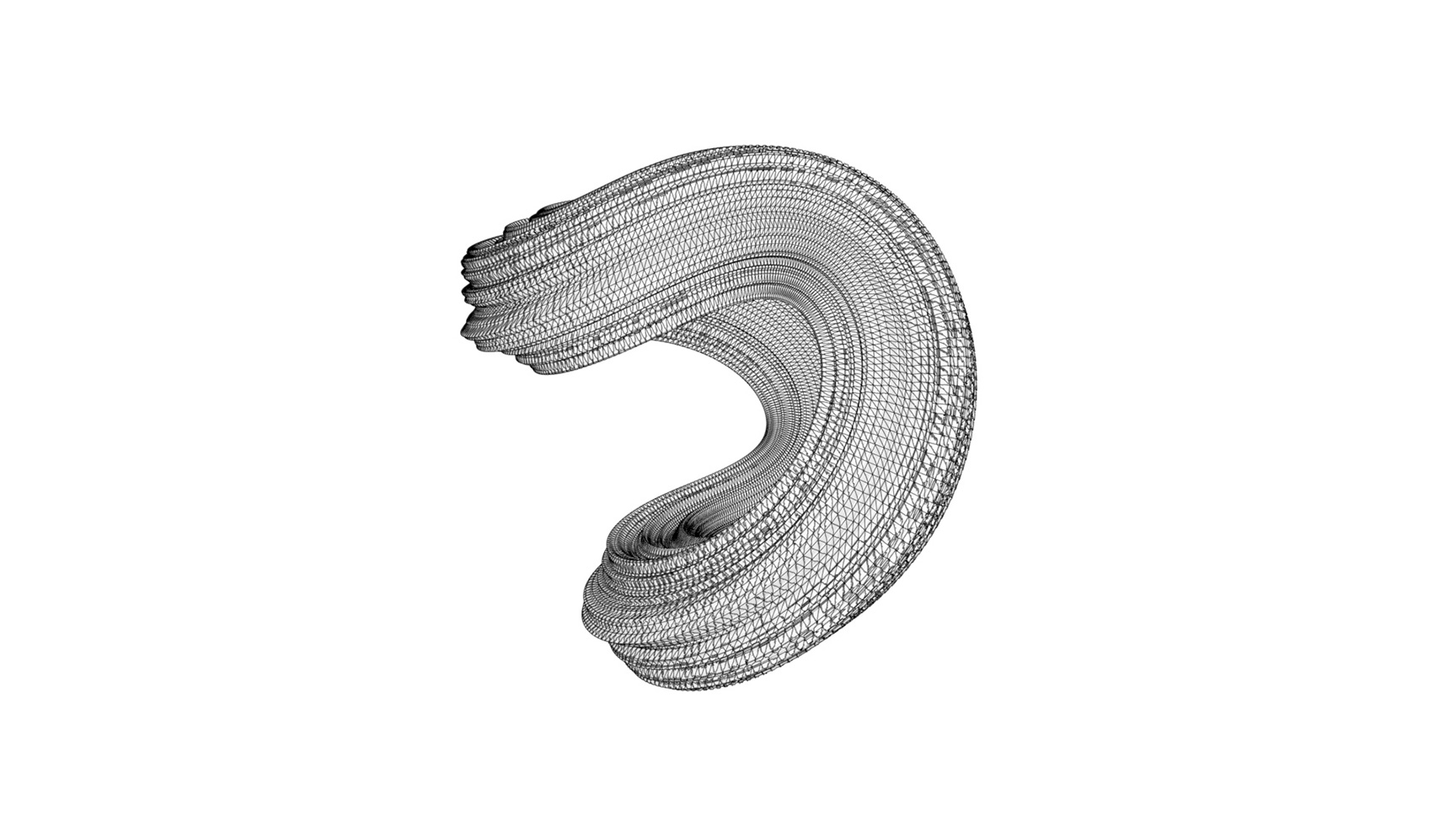

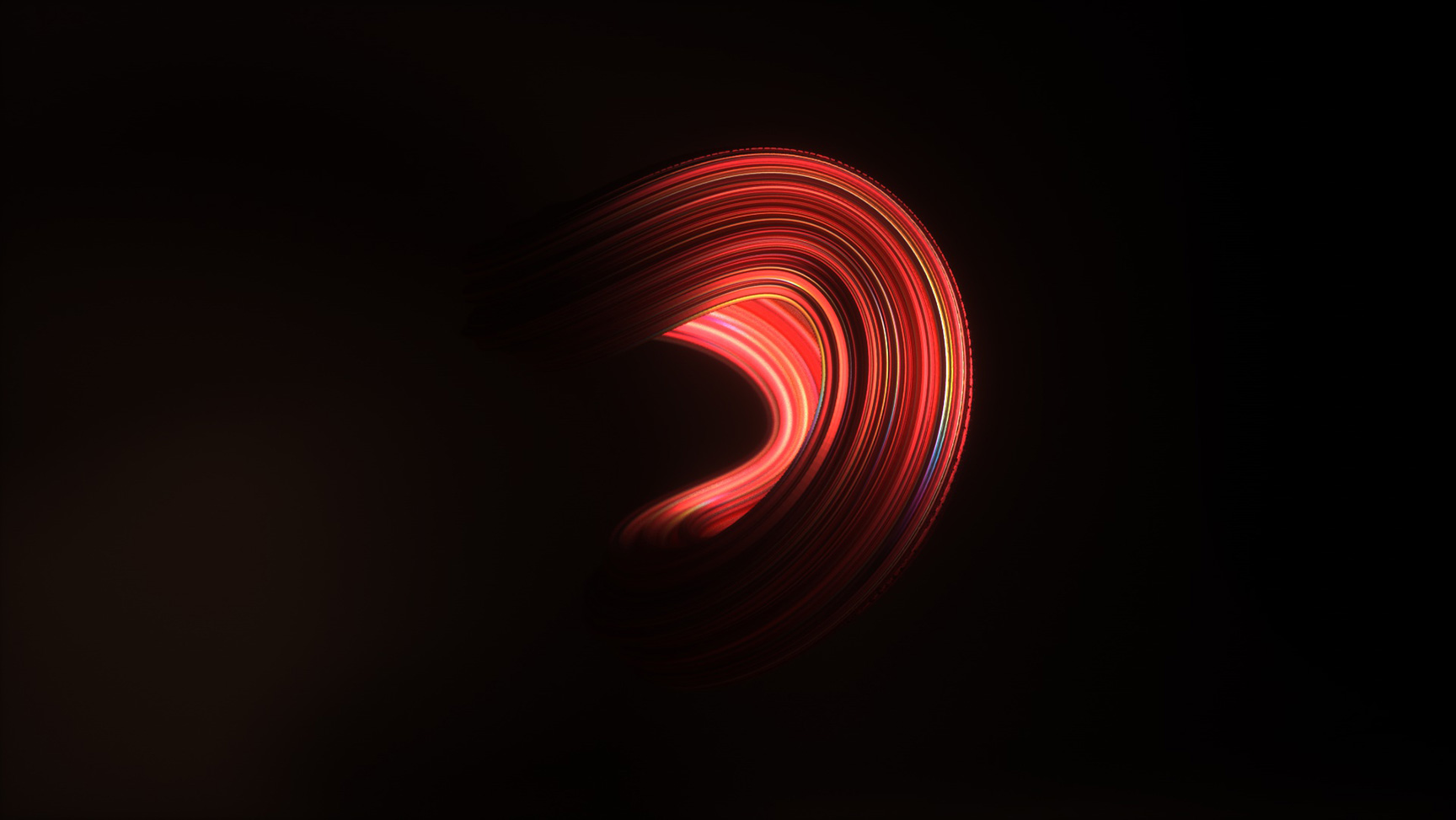
Iridescence
Une autre application, similaire à celle du rendu d’eau, est d’utiliser le bruit en displacer de manière animée sur une surface plane. En lui attribuant un matériau réfléchissant à la manière du métal, la surface va réfléchir les lumières de différentes couleurs en prenant un aspect bariolé.
Pour permettre une géométrie fluide sans artéfacts, la surface plane contient un nombre important de subdivisions.

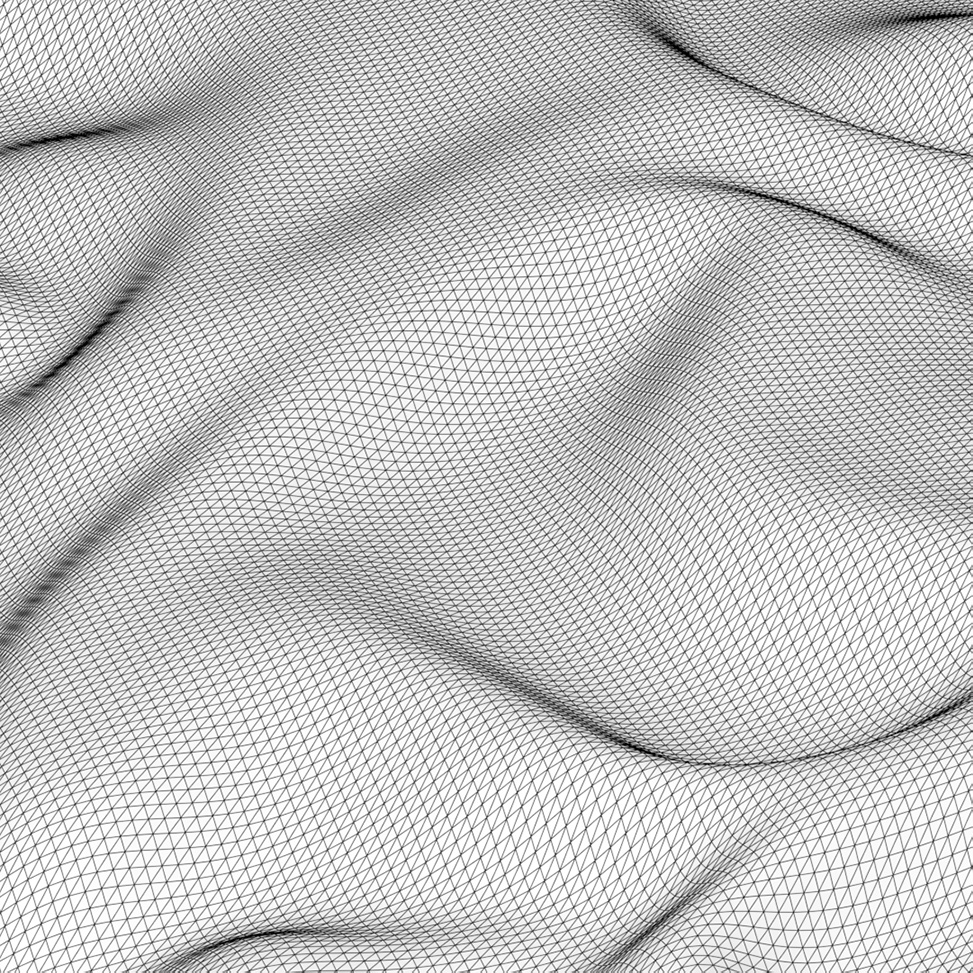
Retro Terrain
Le choix d’un faible nombre de subdivisions dans la géométrie est aussi un choix esthétique qui peut dans cet exemple reproduire ce look « Vaporwave ». Lorsque la surface contient peu de subdivisions, le bruit est directement moins détaillé et donne alors ce résultat de bosses anguleuses.
Afin de ne pas rendre le displacer effectif au centre de la composition et ainsi créer un « chemin » rectiligne, le bruit est ici appliqué en tant que calque, sur lequel s’ajoute un dégradé noir au milieu et blanc sur les côtés, en mode de fusion « multiply ». De cette manière, le milieu est toujours de couleur noire et le displacer n’affecte donc pas la géométrie.
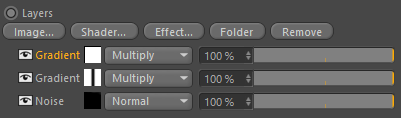
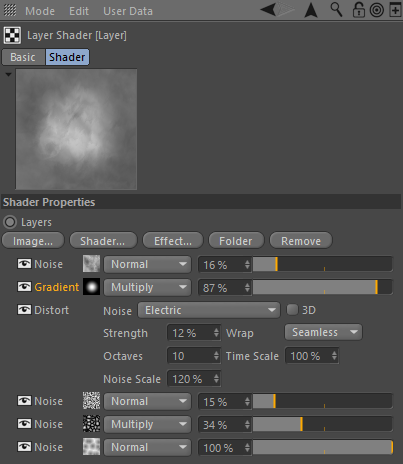
Montagne
Pour ce dernier exemple d’application de bruit dans le « displacement », l’objectif est de créer une chaine de montagnes. Il existe un outil de création de terrain au sein de Cinema 4D mais le but ici est de créer ces montagnes avec le displacement.
Ceci consiste donc en une multitude de couches dans le displacer qui agiront plus ou moins sur la géométrie.
Comme ces calques fonctionnent à la manière de ceux d’Adobe Photoshop, il faut commencer la lecture par le bas.
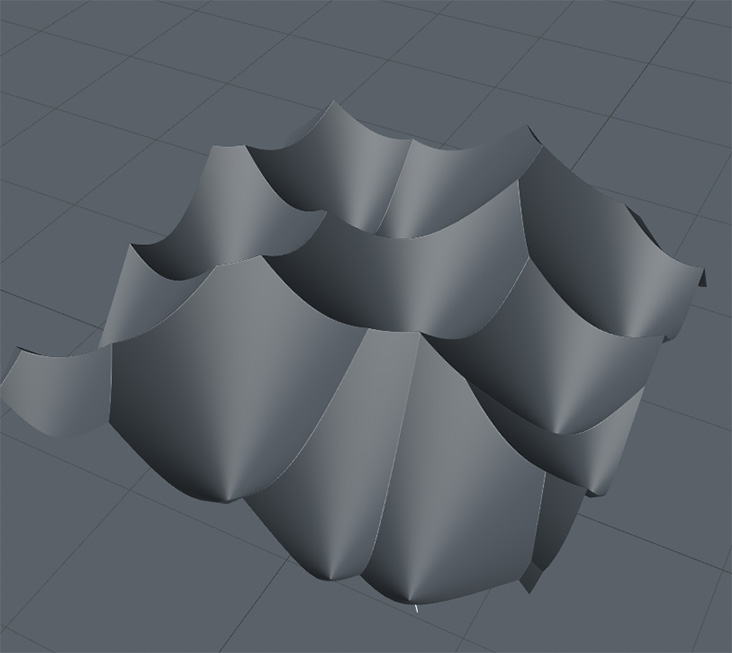
Dans un premier temps, il faut générer une géométrie de « gros œuvres », qui pose le volume global de la montagne. C’est pourquoi l’échelle de ce bruit est agrandie par rapport aux autres (ici 400%).

L’étape suivante est d’ajouter une couche de détails moyens qui garde la forme du premier volume et qui intègre un relief un peu plus détaillé. L’échelle de ce bruit est légèrement plus petite pour permettre de ne pas rentrer directement dans le détail (250%).
S’ajoute à ceci le fait que ce calque est en opacité moindre (ici 35%), en mode de fusion « multiply ».
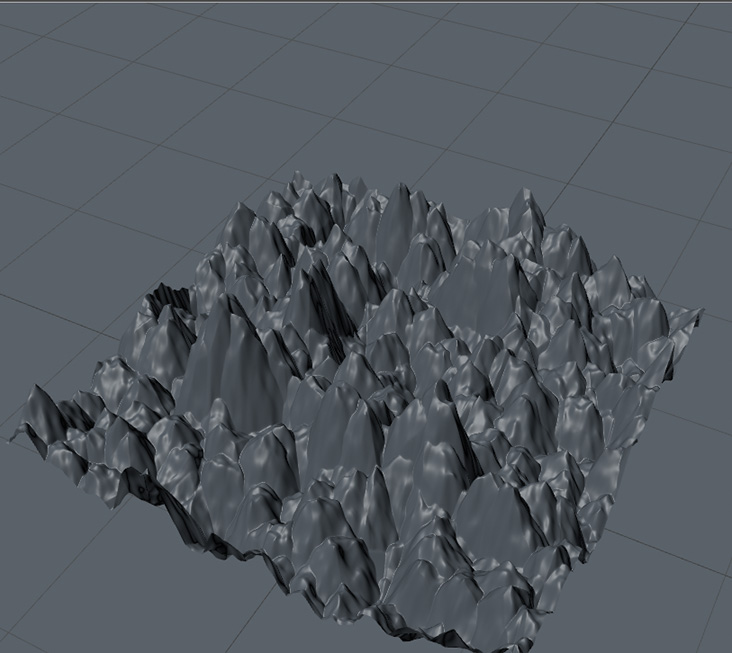
La troisième couche, quant à elle, génère du détail plus fin et présente déjà une forme plus organique. Cette couche est laissée en mode normal, avec une faible opacité (15%).

Afin de venir maintenant creuser dans le détail, un effet est rajouté en mode « multiply ». Cet effet est une distorsion selon un bruit. Cette couche rajoute de la complexité et de l’aléatoire à la géométrie.

Enfin, pour donner à voir la topologie d’une montagne et non pas d’un terrain vague, un dégradé est rajouté sur le tout, afin que le displacer ne prenne pas effet sur les bords.
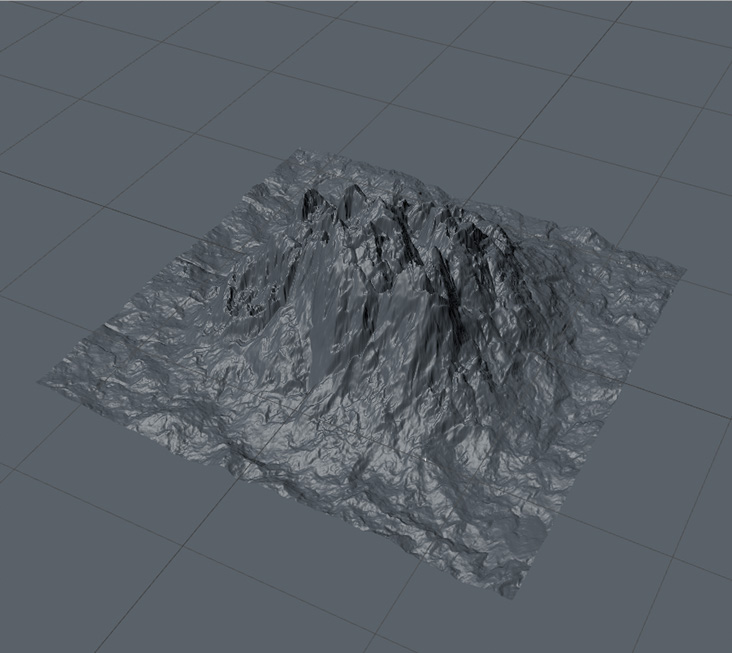
La forme de la montagne est maintenant atteinte, ne reste plus qu’à rajouter de la texture. Cette étape ne demande aucune utilisation du bruit.